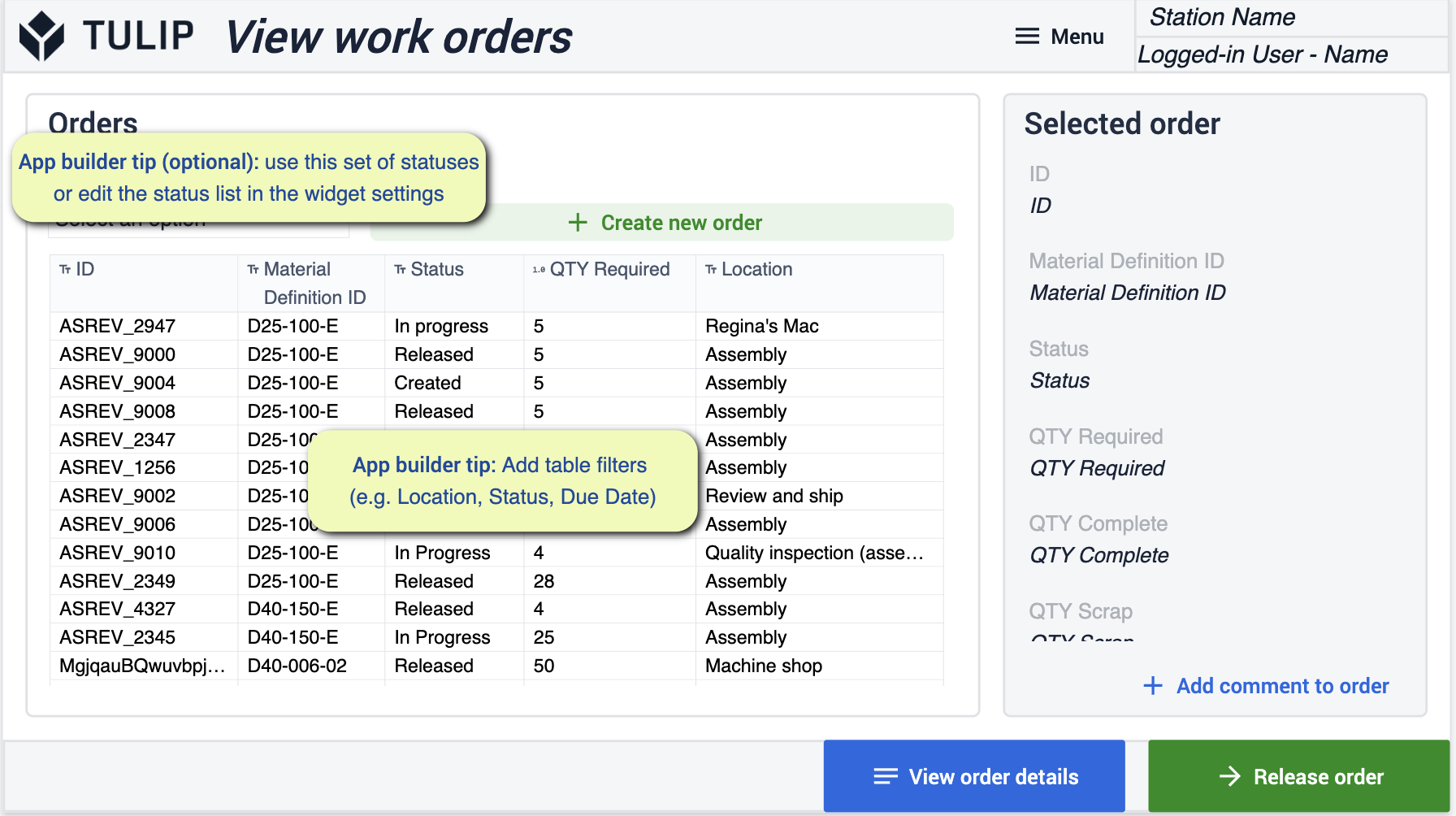::: (info) ()Download this app suite here.:::컴포저블 MES 제품군은 운영의 가치 창출에 중점을 둔 MES를 구축하려는 엔지니어에게 쉬운 시작점을 제공합니다. 이 앱 제품군은 데이터를 구성하고 수집하는 방법을 안내하는 동시에 비즈니스에서 가치를 창출하기 위한 모범 사례를 알려줍니다.
생산 관리 앱 제품군은 생산 워크플로우를 관리할 수 있는 시작점을 제공합니다. 프로덕션에 대한 자세한 인사이트를 수집하면 팀에서 운영 개선을 위한 더 나은 결정을 내릴 수 있습니다.
일반적인 개선 영역은 정시 납품, 다운타임에 대한 근본 원인 분석, OEE를 전체적으로 추적하는 기능(장비, 인력, 자재 흐름 등) 등입니다.
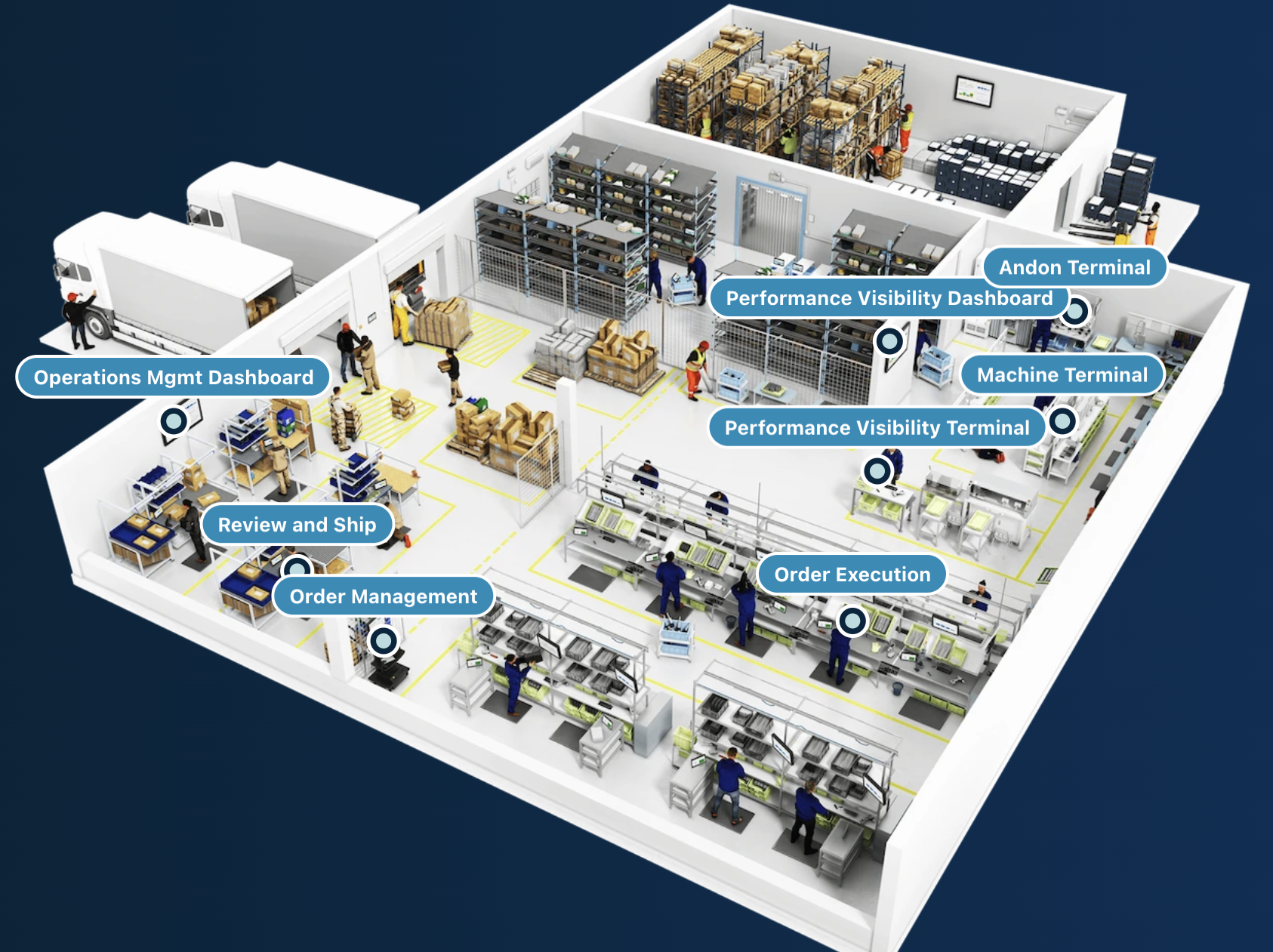
전제 조건
이 앱 제품군에는 다양한 앱 빌더 팁이 있습니다. 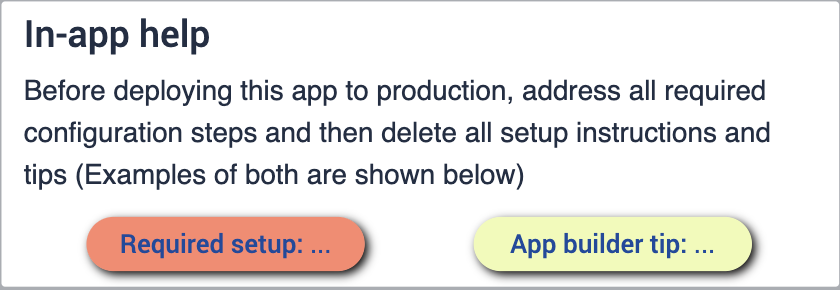
앱 스위트를 구성하기 전에 다음 기술을 숙지해야 합니다:
배포
이러한 애플리케이션을 원하는 디바이스에배포하는 방법과 스테이션에서 실행하는 방법에 대해 제대로 이해하고 있는지 확인해야 합니다. 비즈니스의 흐름을 이해하는 것이 중요합니다. 작업 현장의 다이어그램이 있으면 프로세스를 진행하면서 앱이 어디에 있어야 하는지 더 잘 이해할 수 있습니다.
연결된 테이블
이 앱 제품군 전체에서 사용할 테이블은 다양한 애플리케이션에서 사용되고 연결됩니다. 이를 통해 더 쉬운 사용자 경험을 제공할 뿐만 아니라 향후 애플리케이션 개발에 사용할 수 있는 테이블 네트워크를 구축할 수 있습니다. 공통 데이터 모델을 사용하여 테이블의 중복을 최소화하고 호환성을 극대화하는 방법에 대해 자세히 알아보세요.
cMES 전반에 걸쳐 사용되는 공통 튤립 테이블에 익숙해지세요.
다운로드
생산 관리 앱 제품군 링크를 클릭합니다. 그러면 인스턴스에 앱을 추가할 수 있는 라이브러리 페이지로 이동합니다. 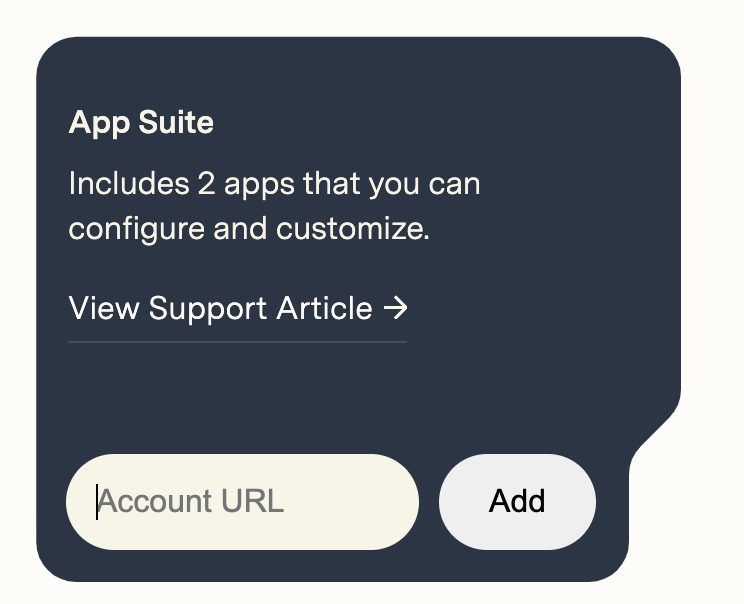
앱 제품군이 추가되면 인스턴스에서 제품군의 모든 앱이 포함된 프로덕션 관리라는 폴더를 찾을 수 있습니다.
앱 구성
:::(Info) (NOTE)While configuring applications, any changes made to tables need to be made across all applications for connectivity.:::
Andon 관리
Andon 애플리케이션은 현장의 문제를 빠르고 쉽게 알릴 수 있는 방법을 제공합니다. 문제가 플래그가 지정되면 알림을 통해 문제 해결에 필요한 사람들에게 실시간으로 알려주므로 가능한 한 빨리 조치를 취할 수 있습니다.
스테이션 상태 지도
애플리케이션을 처음 열면 '앱 빌더 팁'이 표시되어 작업 현장에 맞게 애플리케이션을 구성할 수 있는 지침을 제공합니다. 이 애플리케이션의 이 단계는 작업 현장의 운영 상태를 시각적으로 보여줍니다.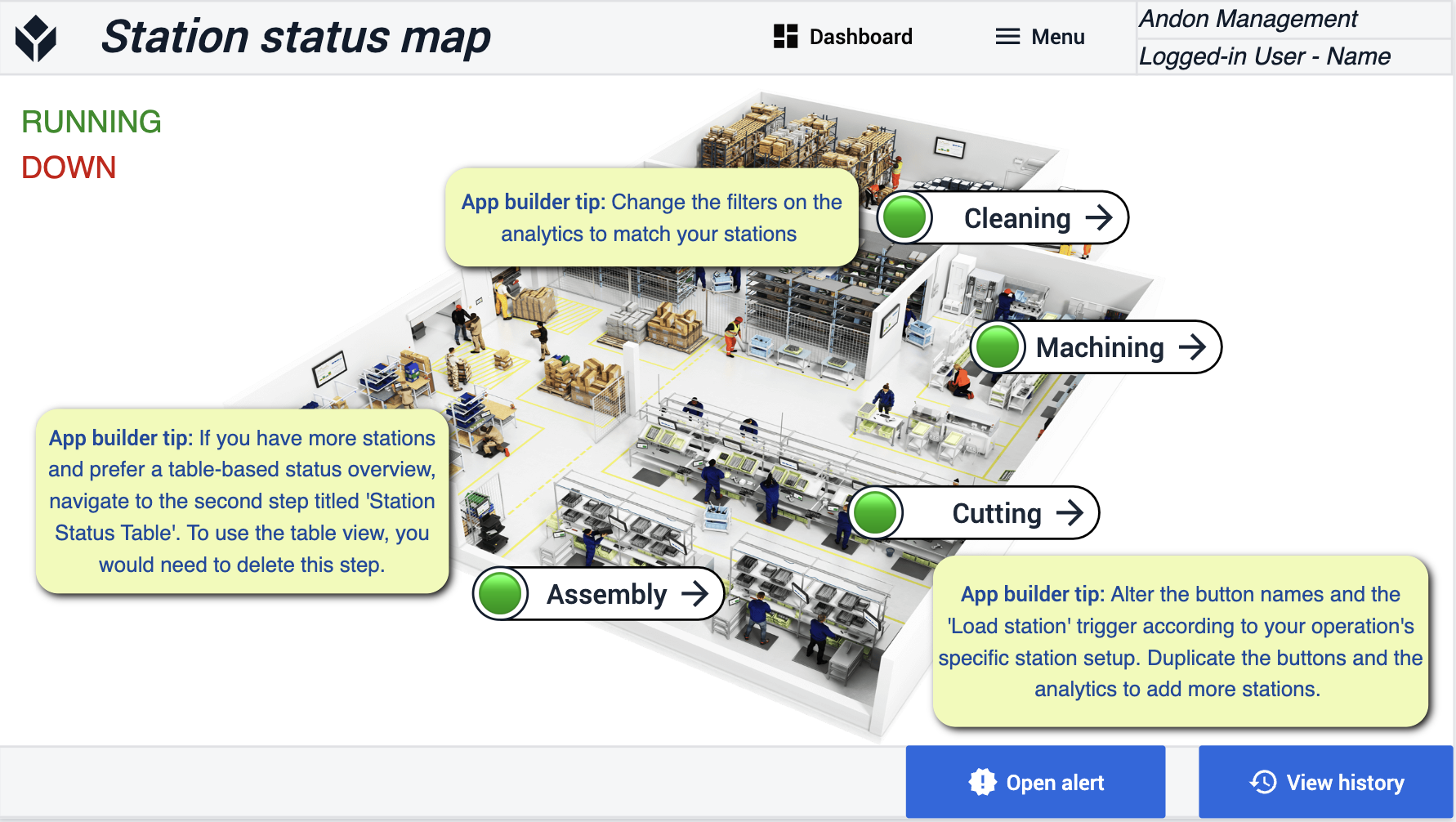
스테이션 상태 표
이 단계는 선택 사항입니다. 지도 대신 테이블 개요를 선호하는 경우 지도를 제거할 수 있습니다.
스테이션 세부정보-알람 보기
매장에서 플래그가 지정된 특정 이벤트를 확인하세요. 이러한 이벤트를 다른 사용자에게 할당하거나 직접 해결하세요. 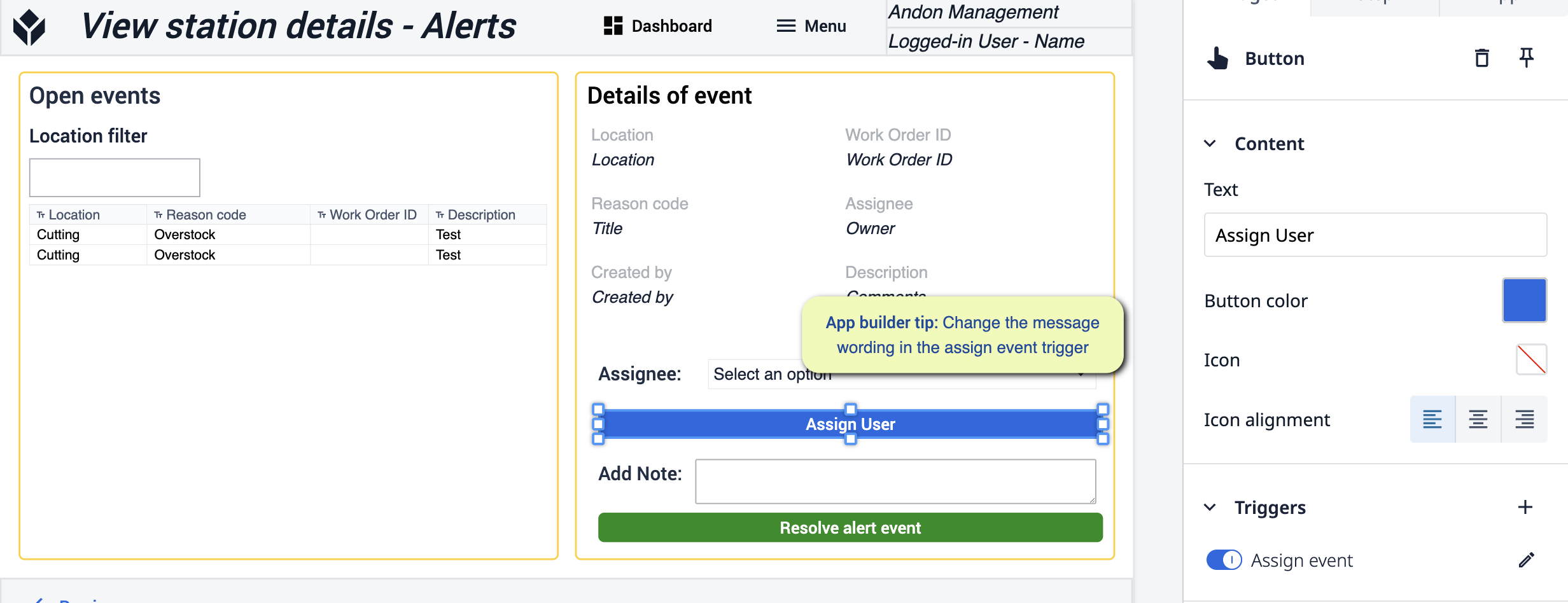 {height="300" width=""}* 이 단계에서는 '사용자 할당' 버튼의 트리거를 변경합니다. 특정 요구 사항에 맞게 메시지를 작성하세요.
{height="300" width=""}* 이 단계에서는 '사용자 할당' 버튼의 트리거를 변경합니다. 특정 요구 사항에 맞게 메시지를 작성하세요.
Andon
이 애플리케이션의 Andon 버전을 사용할 때는 프로세스에 맞게 트리거에 언어를 할당하여 변경할 때와 동일하게 변경합니다.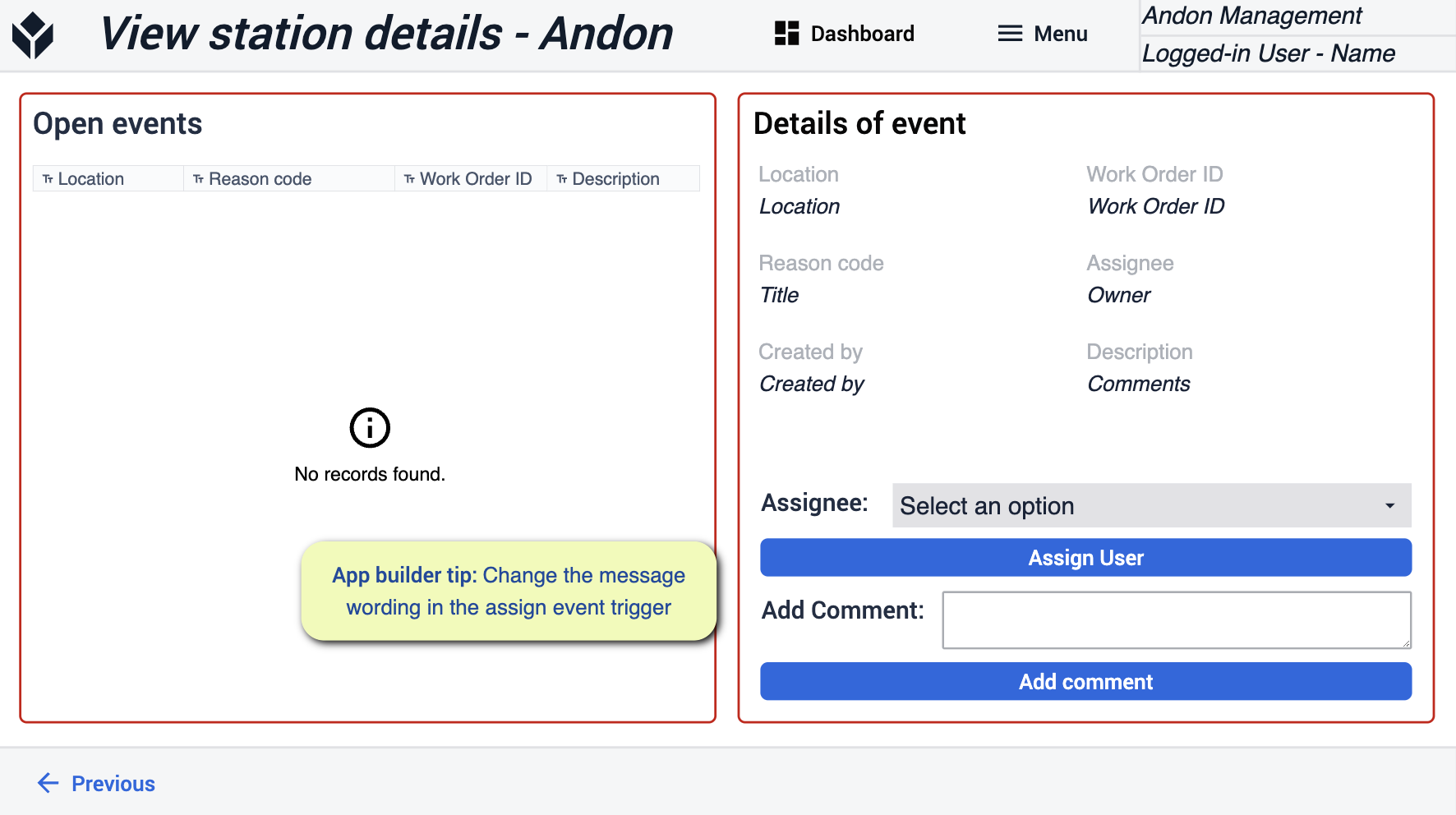
기록 보기
애플리케이션 전반에 걸쳐 기록된 이벤트를 확인하세요. 진행 상황에 대한 자세한 인사이트를 얻을 수 있습니다.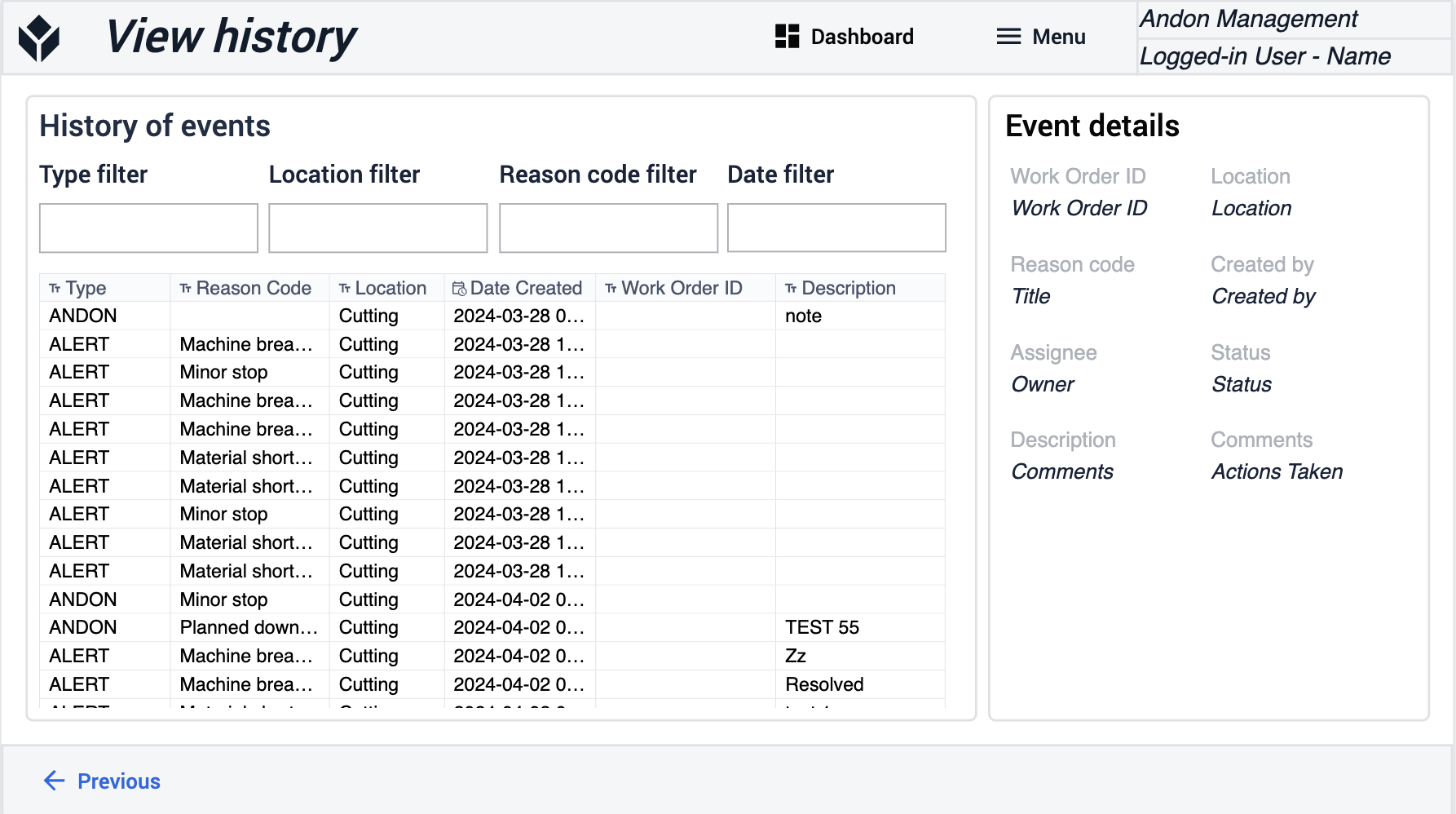
대시보드
이 보기에서는 지금까지 두 카테고리에서 발생한 알림 수를 확인하고 이러한 이벤트에서 손실된 시간을 파악할 수 있습니다.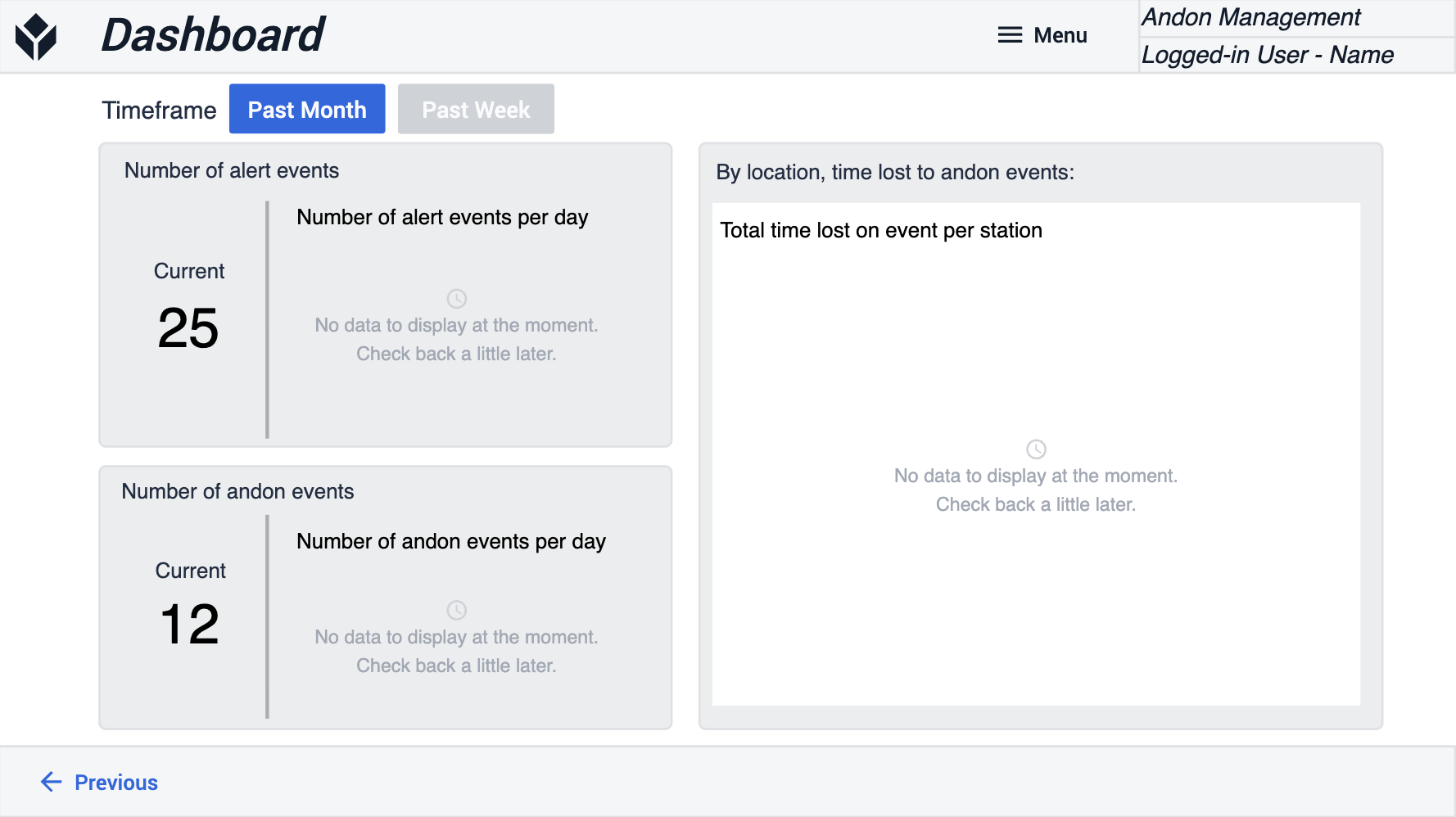
머신 모니터링 터미널
이 머신 모니터링 터미널 앱은 머신 사용률과 성능을 추적하기 위해 만들어졌습니다. 운영자는 가동 중지 시간, 생산 속도 및 생산 중인 부품에 대한 세부 정보를 보고하기 위해 더 많은 컨텍스트를 추가할 수 있는 방법을 제공합니다. 감독자에게는 OEE와 관련된 주요 메트릭에 대한 명확한 개요가 제공됩니다.
주문 선택
이 단계에서는 생산을 시작할 작업 주문을 확인하고 선택할 수 있습니다.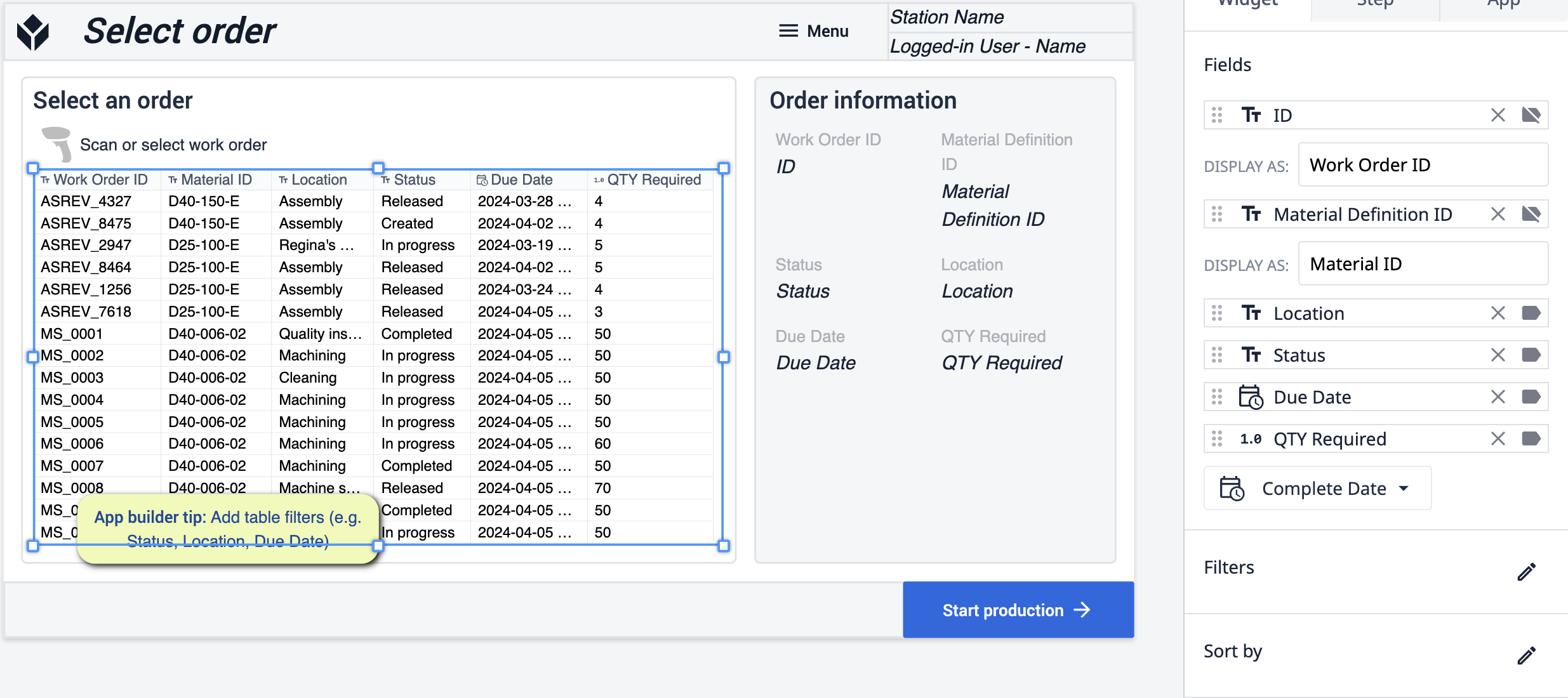 {height="300" width=""}* 애플리케이션의 이 단계에서는 필요에 따라 테이블을 변경할 수 있습니다. 추적해야 하는 필드를 기반으로 필터를 추가하세요. 테이블을 클릭하여 기본 설정으로 업데이트되었는지 확인하세요.
{height="300" width=""}* 애플리케이션의 이 단계에서는 필요에 따라 테이블을 변경할 수 있습니다. 추적해야 하는 필드를 기반으로 필터를 추가하세요. 테이블을 클릭하여 기본 설정으로 업데이트되었는지 확인하세요.
기계 터미널
여기에서 선택한 기계의 가동 시간과 다운타임을 확인할 수 있습니다. 생산된 부품과 추적된 결함을 통해 성능을 추적하세요.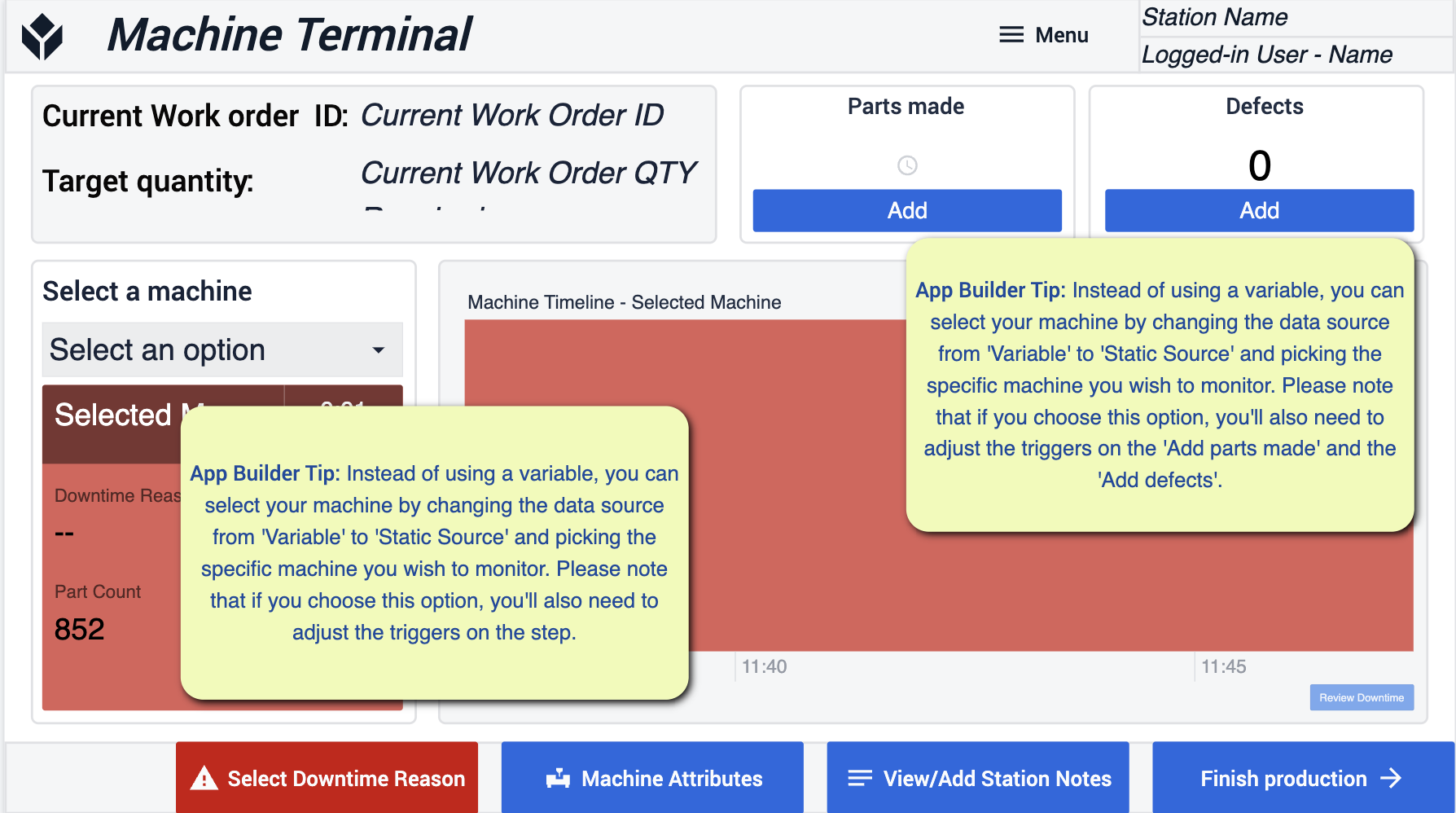 {height="300" width=""}* 앱 빌더 팁에 따라 기계를 구성하는 방법을 확인하세요. 미리 빌드된 변수를 통해 기계를 연결할 수 있는지 확인하는 데 집중하세요.
{height="300" width=""}* 앱 빌더 팁에 따라 기계를 구성하는 방법을 확인하세요. 미리 빌드된 변수를 통해 기계를 연결할 수 있는지 확인하는 데 집중하세요.
다운타임 이유 선택
다운된 머신이 있는 경우, 애플리케이션의 다른 단계에서 성능과 가시성을 더 잘 파악할 수 있도록 해당 머신이 다운된 이유를 선택하세요.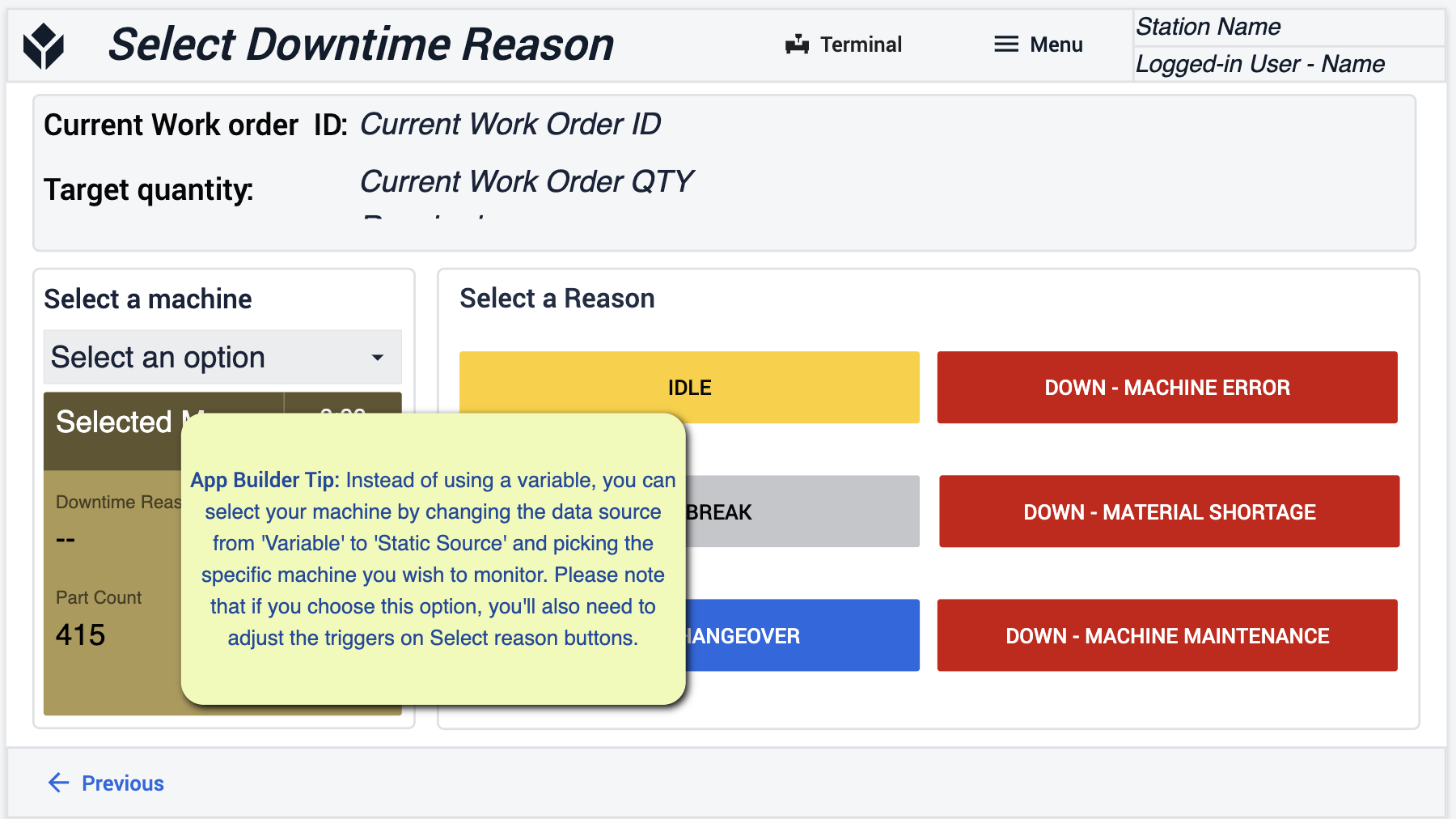 {height="300" width=""}* 여기서 변경한 내용은 머신 데이터 소스에 대한 다른 변경 내용과 동일한 형식으로 일치해야 합니다.
{height="300" width=""}* 여기서 변경한 내용은 머신 데이터 소스에 대한 다른 변경 내용과 동일한 형식으로 일치해야 합니다.
애널리틱스
여기에서 일일 지표를 보고 전반적인 성과를 빠르게 파악할 수 있습니다. 이러한 메트릭을 추적하는 것은 의사 결정을 내리는 데 중요합니다.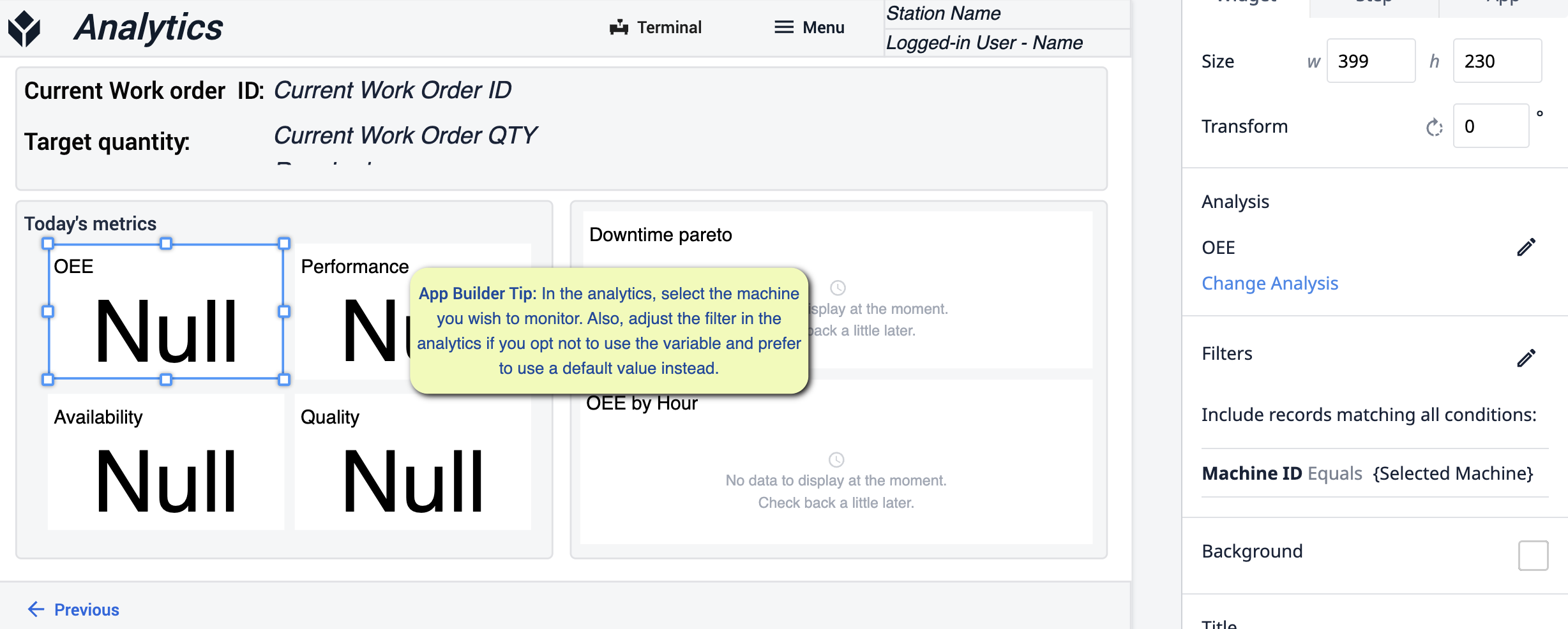 {height="300" width=""}* 이 단계에서는 머신 대 머신 기준으로 머신 성능에 대한 더 자세한 분석을 볼 수 있습니다. . 분석 필터를 사용하여 어떤 머신에서 인사이트를 수집할지 결정하세요.
{height="300" width=""}* 이 단계에서는 머신 대 머신 기준으로 머신 성능에 대한 더 자세한 분석을 볼 수 있습니다. . 분석 필터를 사용하여 어떤 머신에서 인사이트를 수집할지 결정하세요.
속성
이 섹션에서는 다운타임 원인을 더 잘 이해하기 위해 머신을 선택합니다. 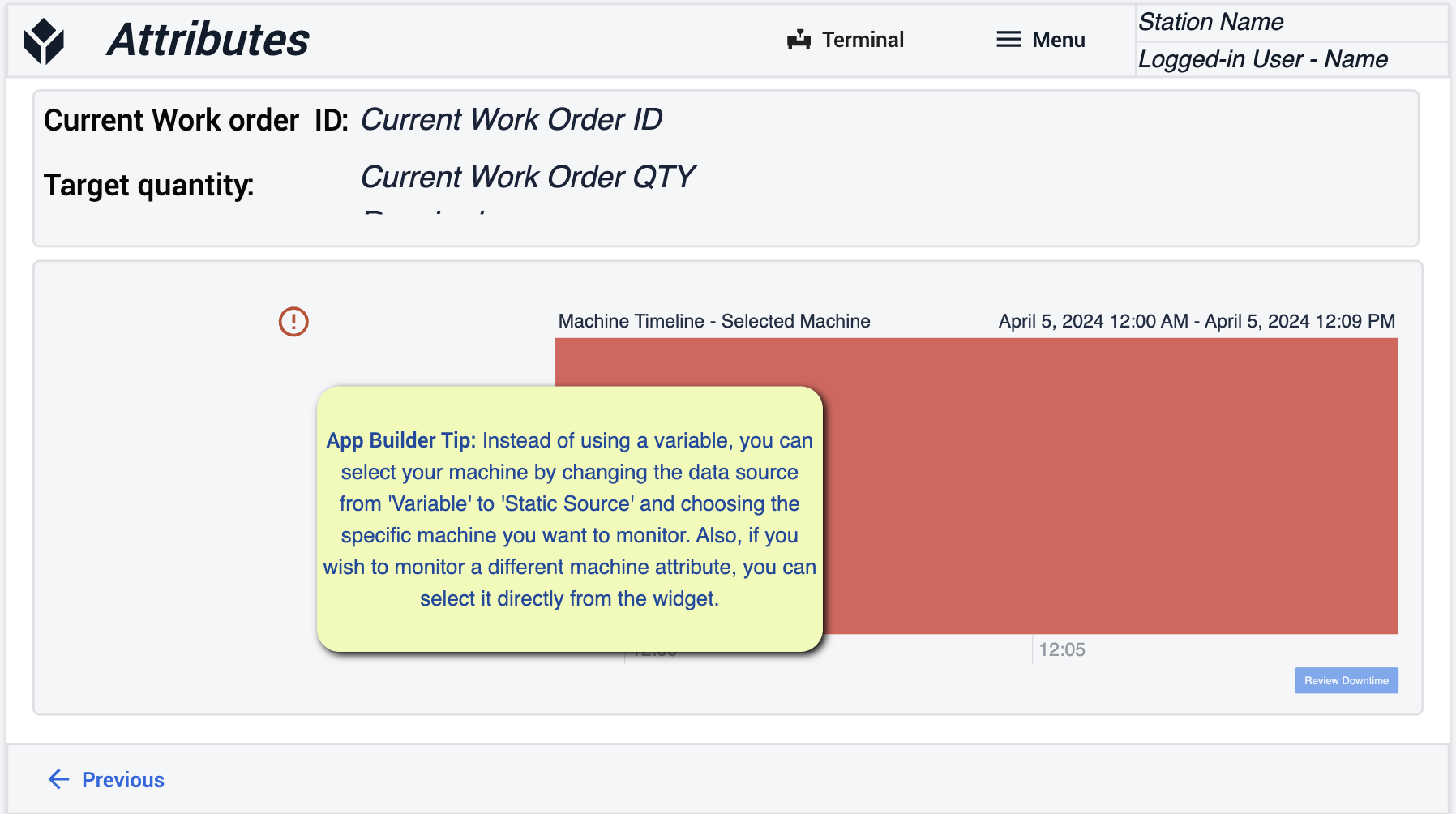 {height="300" width=""}* 다운타임 이유는 사용자가 설정하며, 이 단계에서는 동일한 앱 빌더 팁에 따라 머신 데이터 소스를 채우는 것이 좋습니다.
{height="300" width=""}* 다운타임 이유는 사용자가 설정하며, 이 단계에서는 동일한 앱 빌더 팁에 따라 머신 데이터 소스를 채우는 것이 좋습니다.
스테이션 노트 보기/추가하기
장비 활동에 대한 다른 작업자의 기존 메모를 확인하고 자신만의 메모를 추가할 수 있습니다. 특정 머신의 이력을 명확하게 파악할 수 있습니다.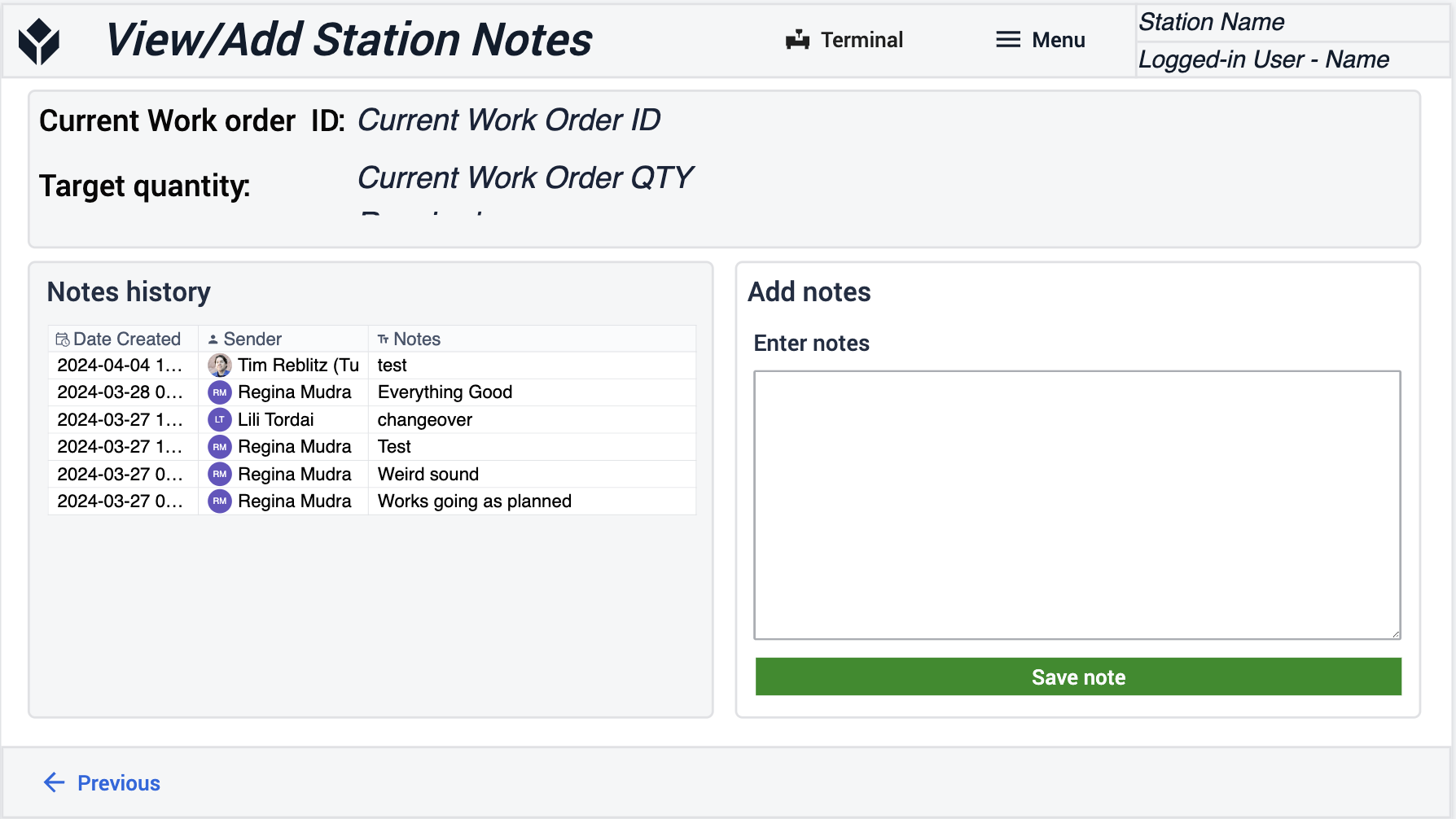
주문 실행
이 애플리케이션에서는 생성됨, 진행 중, 완료됨, 해제됨의 모든 작업 주문 상태를 완벽하게 파악할 수 있습니다. 작업 범위를 확인할 수 있을 뿐만 아니라 작업 주문의 수명 기간 중 언제든 역추적할 수 있습니다.
릴리즈된 작업 주문 보기
이 단계에서는 먼저 사용 가능하거나 이미 완료된 모든 작업 주문을 볼 수 있습니다.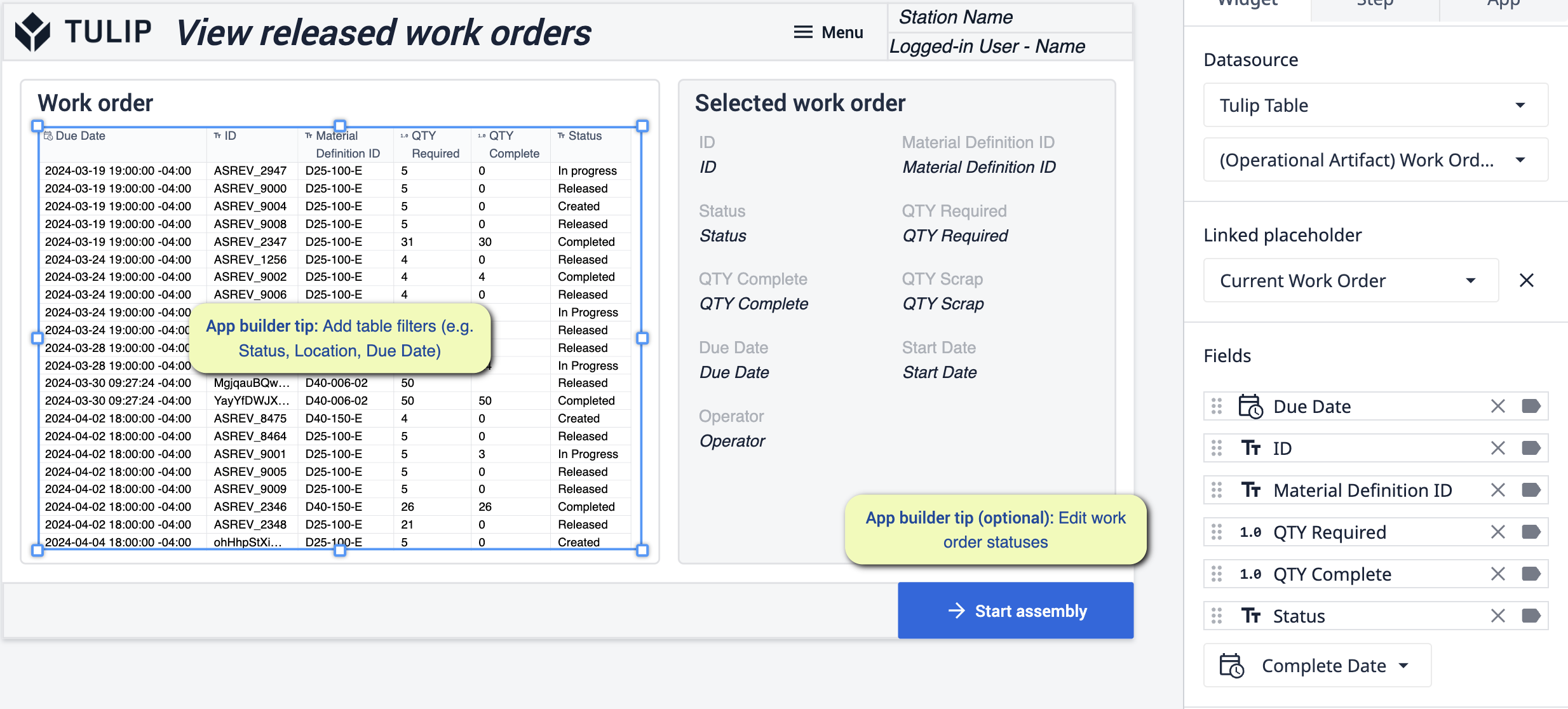 {height="300" width=""}* 이 단계에서는 추적 중인 모든 작업 주문을 볼 수 있습니다. 이 단계에서 변경할 수 있는 사항은 테이블에 필터를 추가하고 필드를 편집하는 데 중점을 둡니다. 여기서 선택적인 단계는 작업 주문 상태를 편집하는 것입니다.
{height="300" width=""}* 이 단계에서는 추적 중인 모든 작업 주문을 볼 수 있습니다. 이 단계에서 변경할 수 있는 사항은 테이블에 필터를 추가하고 필드를 편집하는 데 중점을 둡니다. 여기서 선택적인 단계는 작업 주문 상태를 편집하는 것입니다.
작업 주문 진행 중
이 단계에서는 일련의 지침에 따라 이전에 선택한 작업 주문을 완료합니다. 또한 시간이 지남에 따라 작업 주문이 얼마나 완료되었는지 조정할 수 있습니다.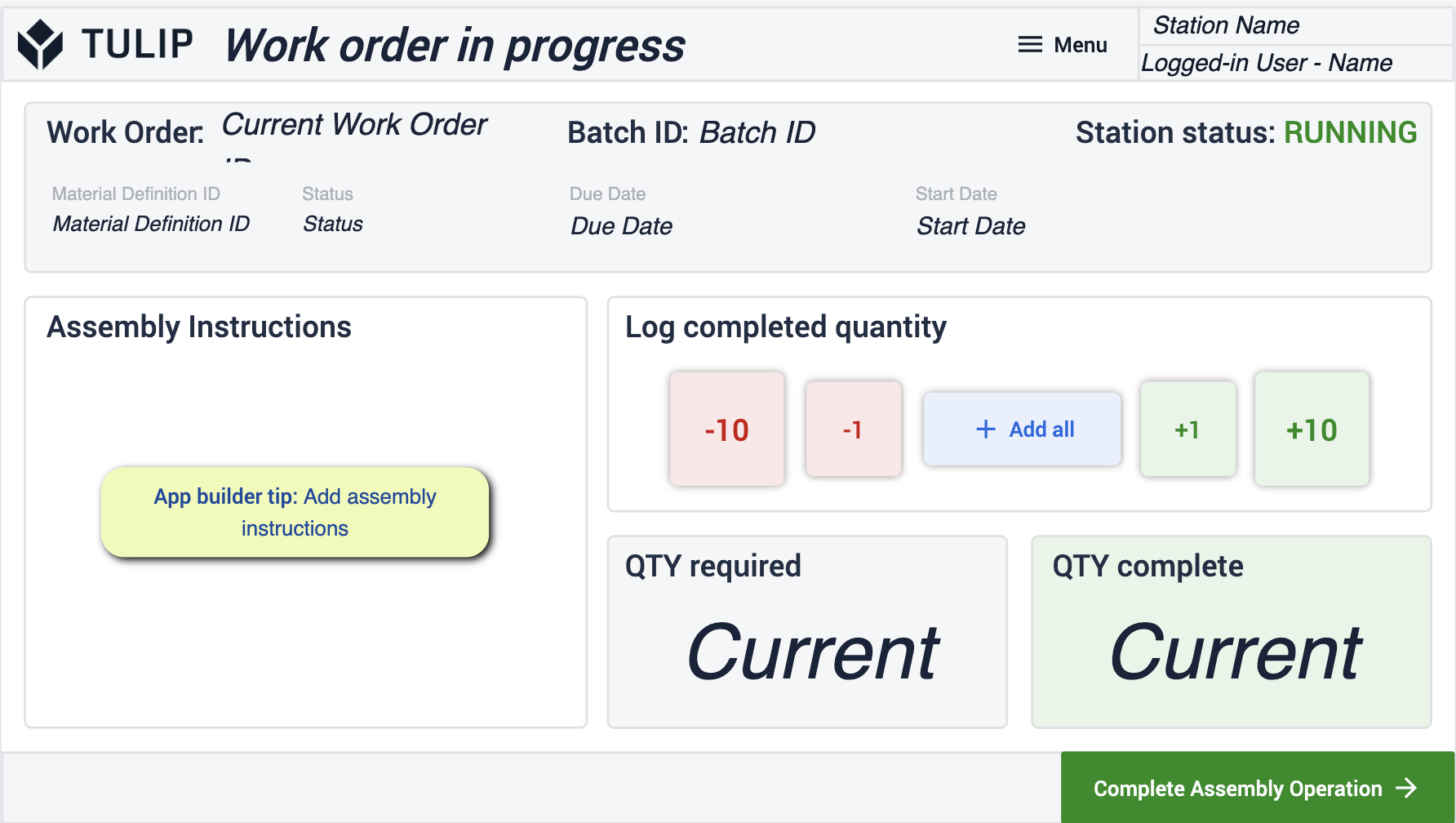 {height="300" width=""}* 여기에서 작업 중인 작업 주문의 진행 상황을 로그인할 수 있습니다. 이 단계에서 필요한 구성은 조립 지침을 추가하는 것입니다. 자세한 텍스트 지침, CAD 파일, 동영상 등의 형태로 제공될 수 있습니다.
{height="300" width=""}* 여기에서 작업 중인 작업 주문의 진행 상황을 로그인할 수 있습니다. 이 단계에서 필요한 구성은 조립 지침을 추가하는 것입니다. 자세한 텍스트 지침, CAD 파일, 동영상 등의 형태로 제공될 수 있습니다.
확인 완료
여기에서 완료된 작업에 대한 라벨을 인쇄할 수 있으며, 이렇게 하면 이력이 계속 유지되므로 필요한 경우 주문을 항상 추적할 수 있습니다. 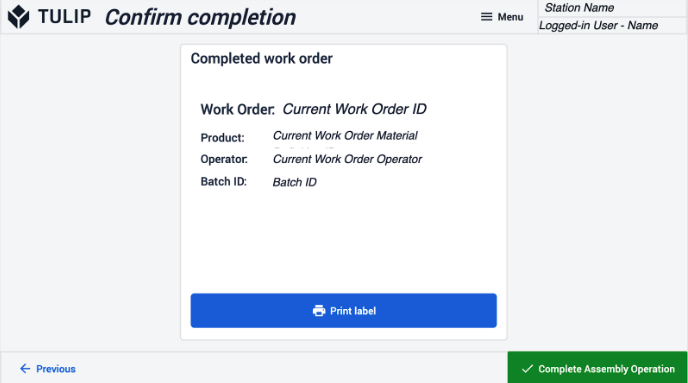
Label
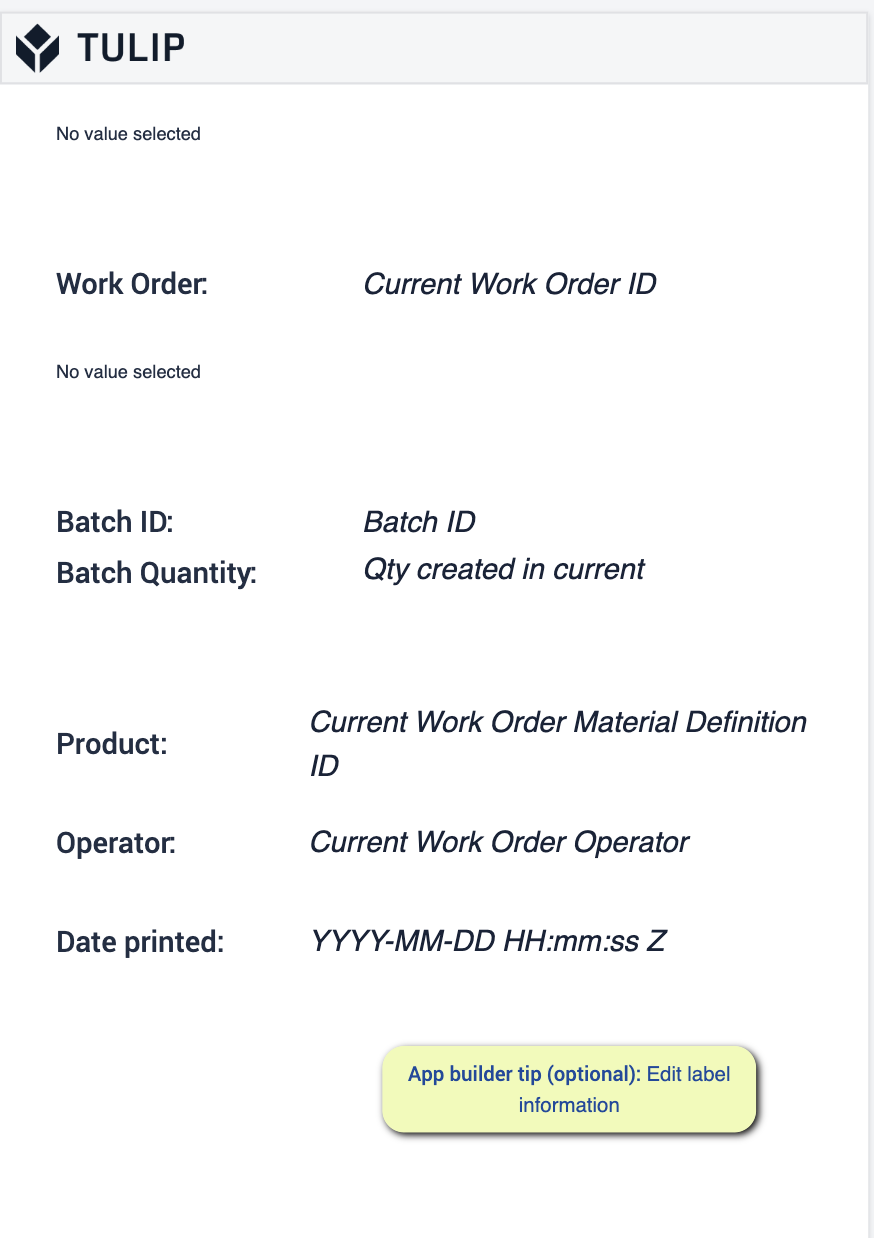 {height="250" width="200"}* 이것이 라벨의 모습이며, 선택 사항으로 라벨에 표시되는 정보를 편집할 수 있는 기능을 추가할 수 있습니다.
{height="250" width="200"}* 이것이 라벨의 모습이며, 선택 사항으로 라벨에 표시되는 정보를 편집할 수 있는 기능을 추가할 수 있습니다.
주문 관리
이 앱은 주문이 생산 과정에서 이동하는 동안 주문을 생성하고 추적하는 데 중점을 둡니다. 진행 중인 작업을 완벽하게 파악하고 제어할 수 있습니다.
작업 주문 보기
이 단계에서는 작업 주문을 확인하고 보고 싶은 주문을 선택하여 더 많은 인사이트를 수집할 수 있습니다.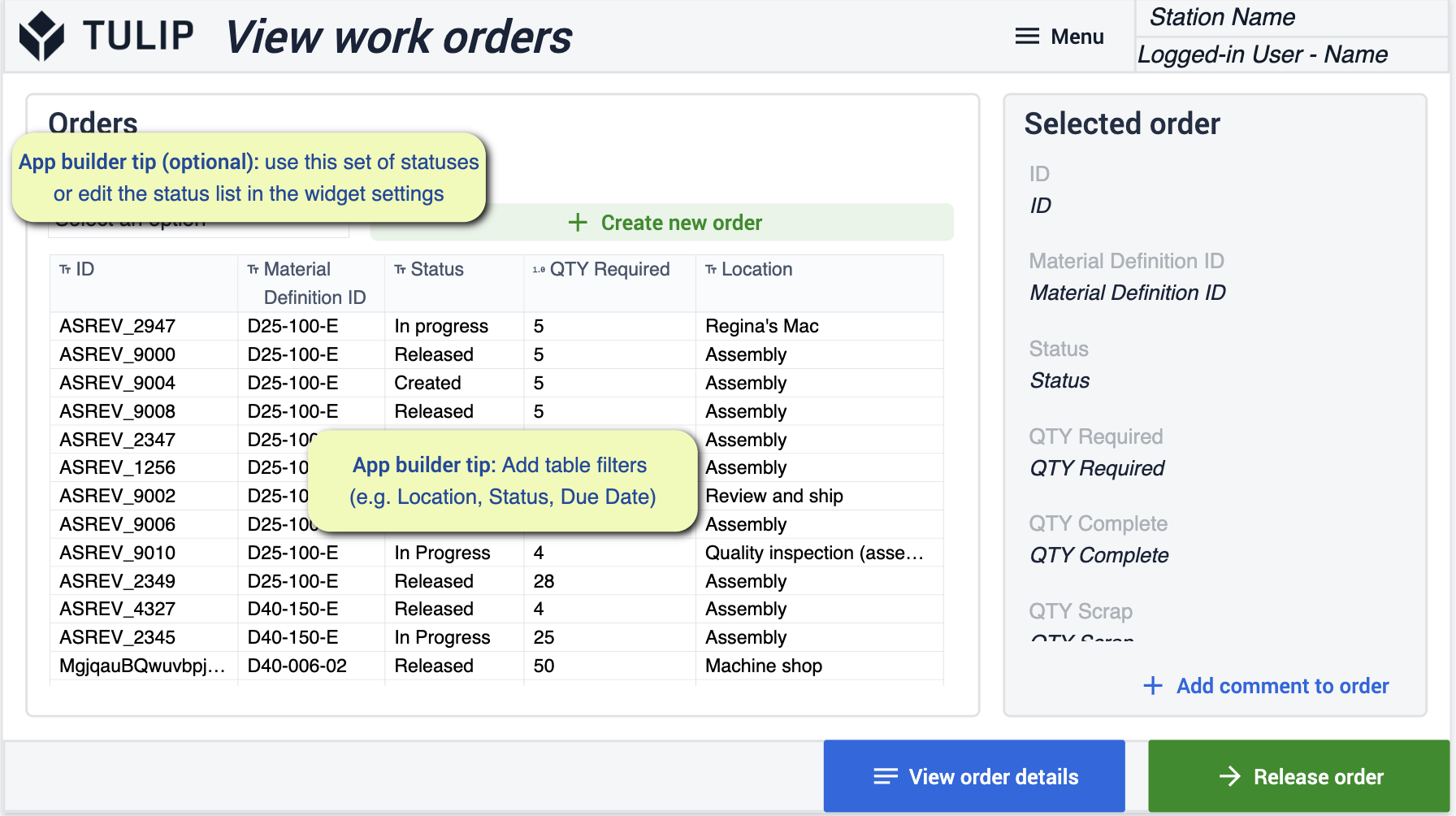 {height="" width=""}* 필요에 맞게 테이블과 필드를 필터링하여 변경할 수 있습니다. 선택적 작업으로 비즈니스 요구 사항에 맞게 사용 중인 상태를 자유롭게 변경할 수 있습니다.
{height="" width=""}* 필요에 맞게 테이블과 필드를 필터링하여 변경할 수 있습니다. 선택적 작업으로 비즈니스 요구 사항에 맞게 사용 중인 상태를 자유롭게 변경할 수 있습니다.
작업 지시서 만들기
이 단계에서는 필요에 따라 작업 주문을 수동으로 생성할 수 있습니다. 작업자가 액세스할 수 있도록 이러한 주문을 생산에 바로 추가하세요.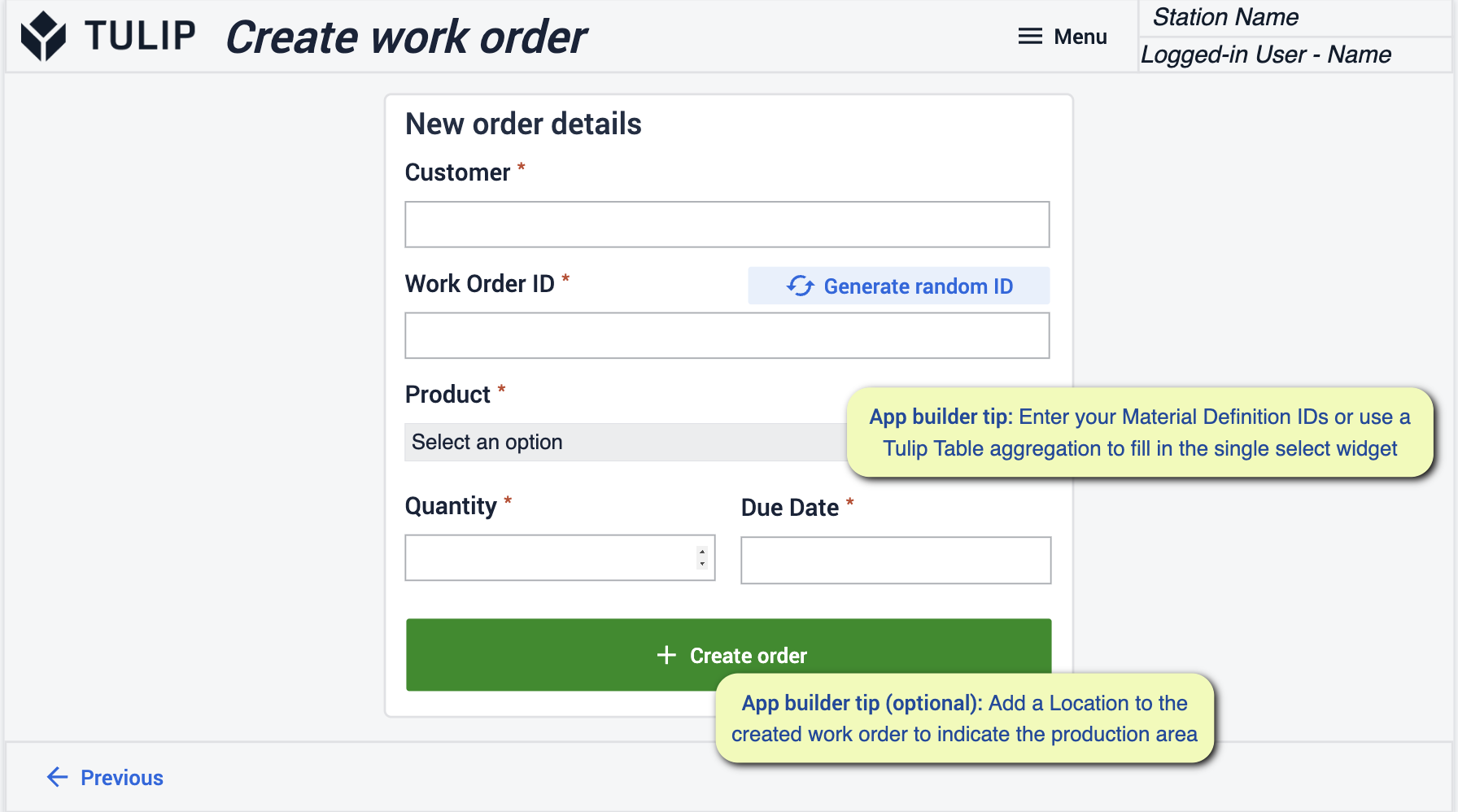 {height="300" width=""}* 머티리얼 ID를 입력하거나 테이블 집계를 사용하여 단일 선택 위젯으로 채우세요.
{height="300" width=""}* 머티리얼 ID를 입력하거나 테이블 집계를 사용하여 단일 선택 위젯으로 채우세요.
작업 주문 세부 정보 보기
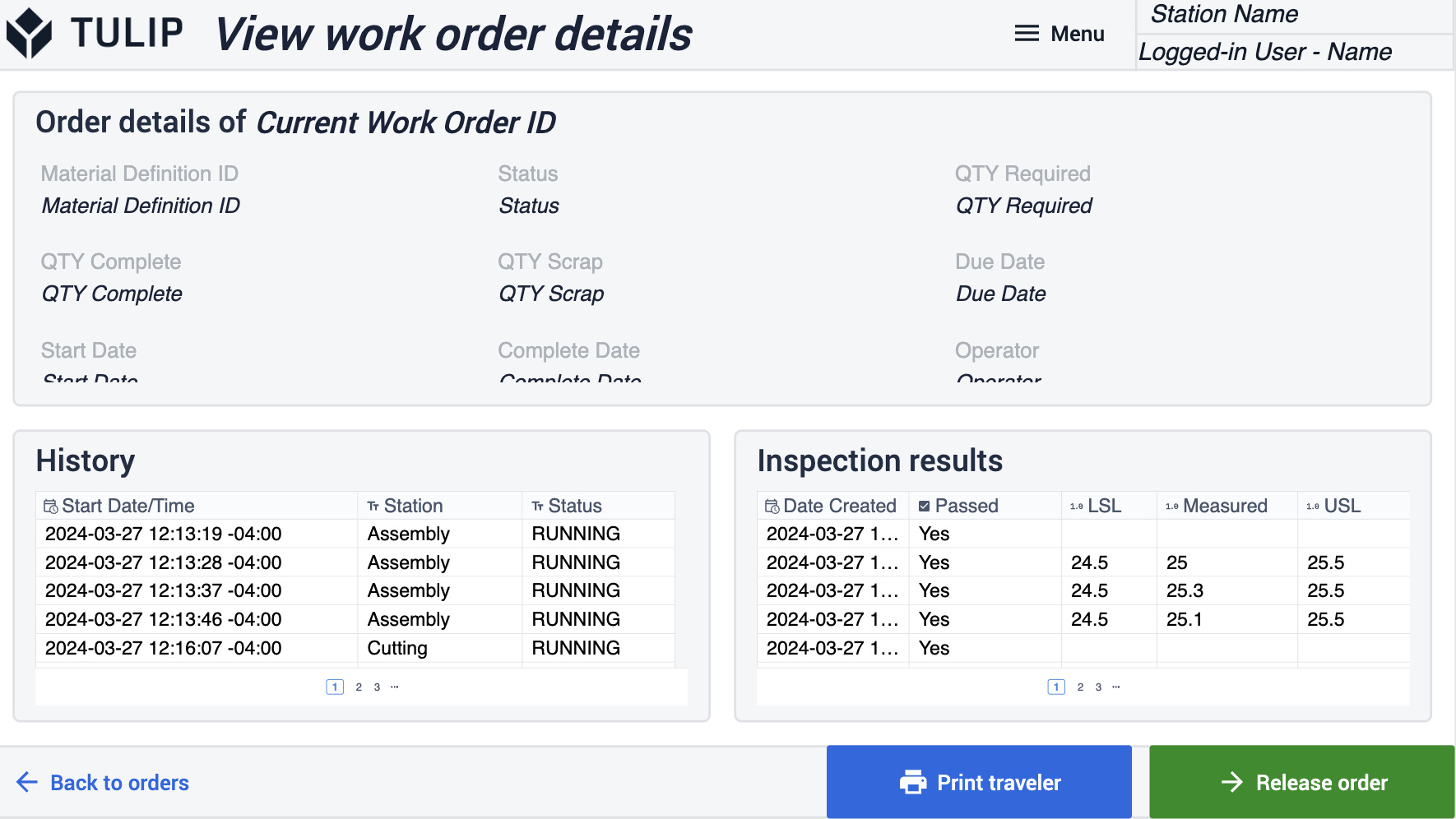 {height="300" width=""}* 이 단계에서는 이전 작업 주문 보기에서 더 자세히 살펴볼 수 있습니다. 필요한 경우 여기에서 정보를 인쇄할 수도 있습니다.
{height="300" width=""}* 이 단계에서는 이전 작업 주문 보기에서 더 자세히 살펴볼 수 있습니다. 필요한 경우 여기에서 정보를 인쇄할 수도 있습니다.
릴리스 확인
이 단계에서는 특정 주문과 함께 제공되는 재료와 사용 중인 재료의 양에 대한 세부 정보를 표시합니다.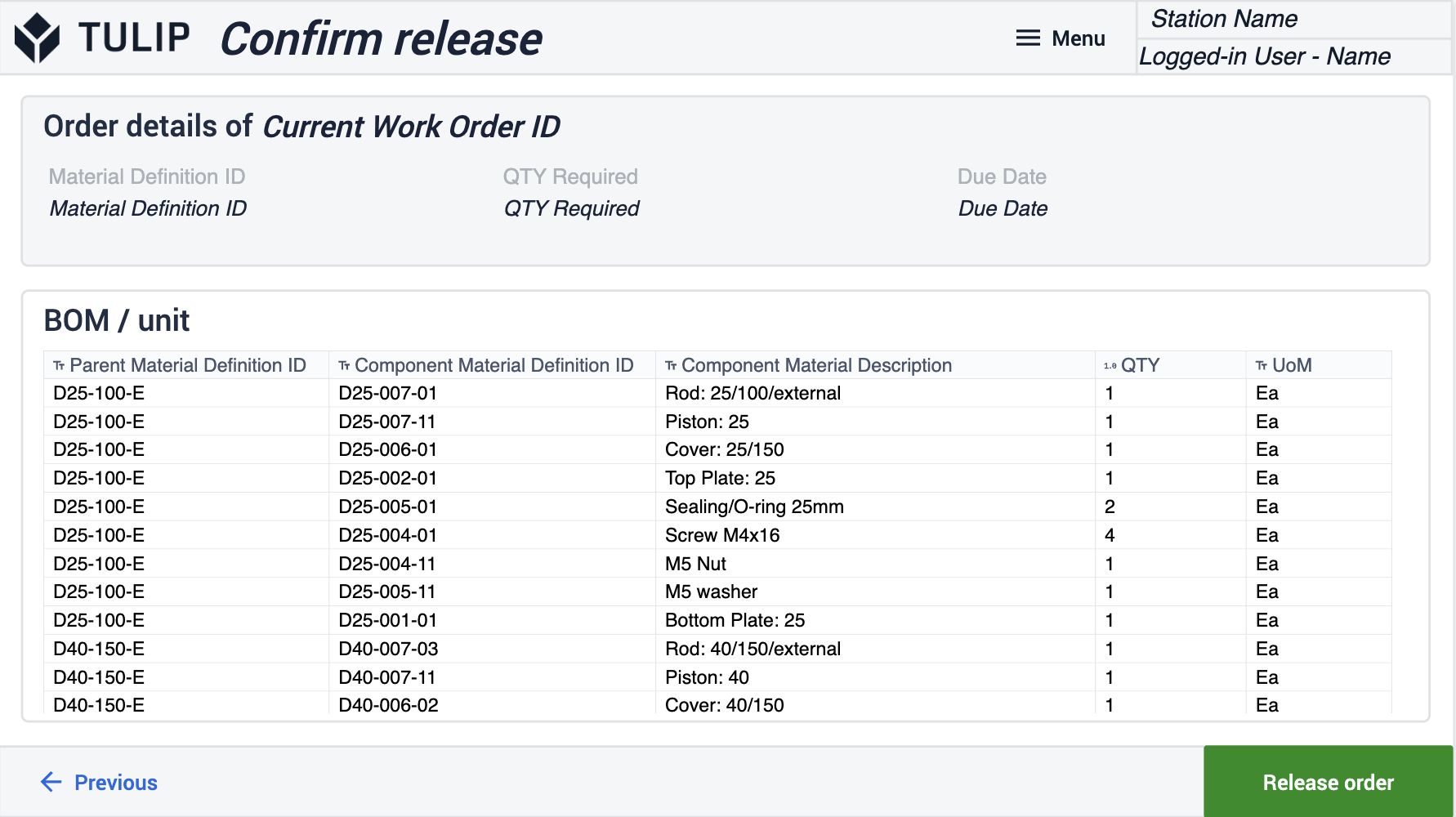
주문에 댓글 추가
특정 주문에 댓글을 추가하여 무엇이 작동 중인지, 왜 프로세스가 오래 걸렸는지, 왜 프로세스가 잘 진행되었는지에 대한 기록을 남길 수 있습니다. 운영자가 경영진과 신속하게 소통할 수 있습니다. 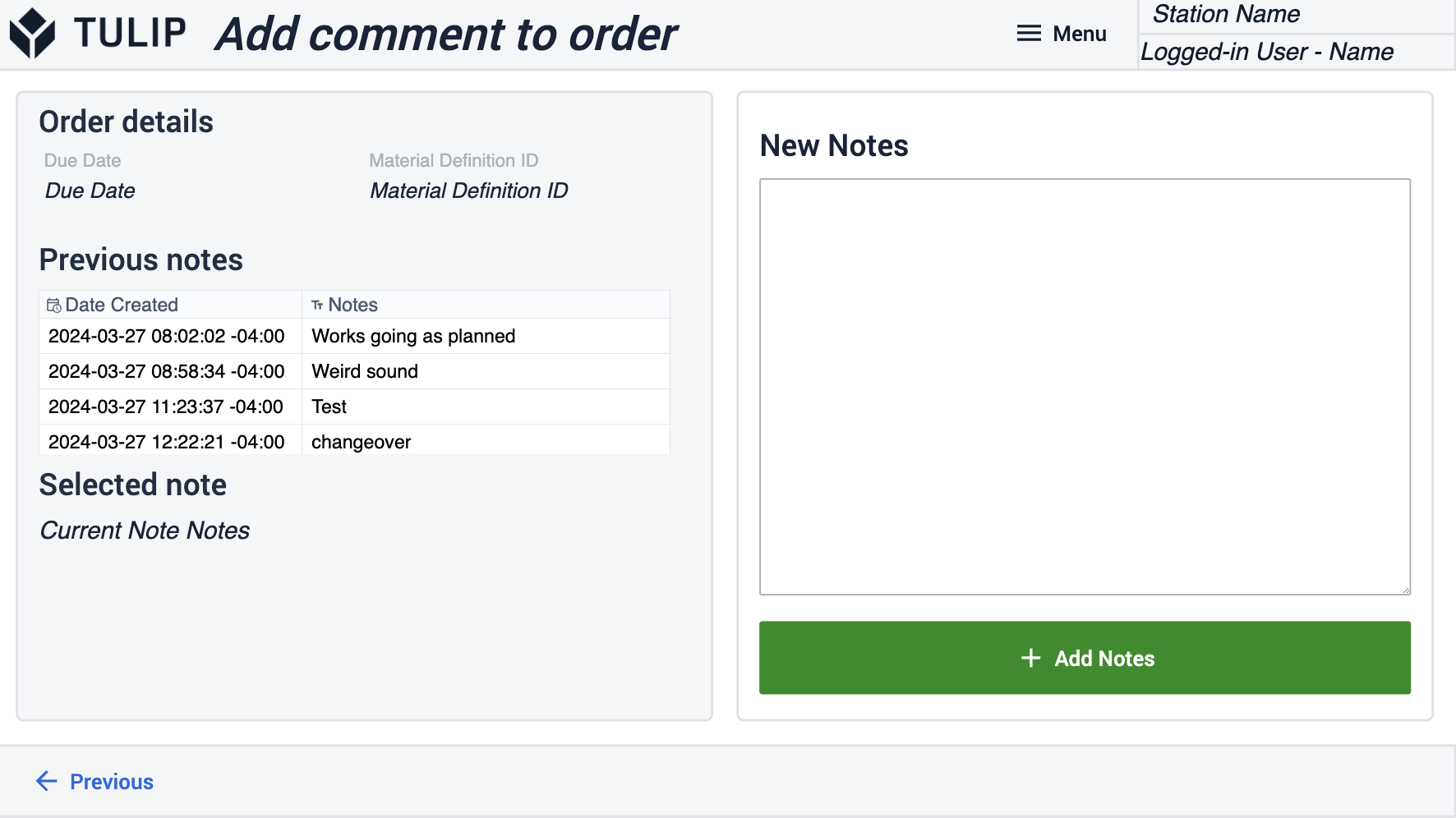
트래블러
이 단계에서는 작업 주문의 모든 이력을 보여줍니다. 누구를 위한 작업인지, 어떤 내용이 포함되어 있는지, 언제 완료해야 하는지 등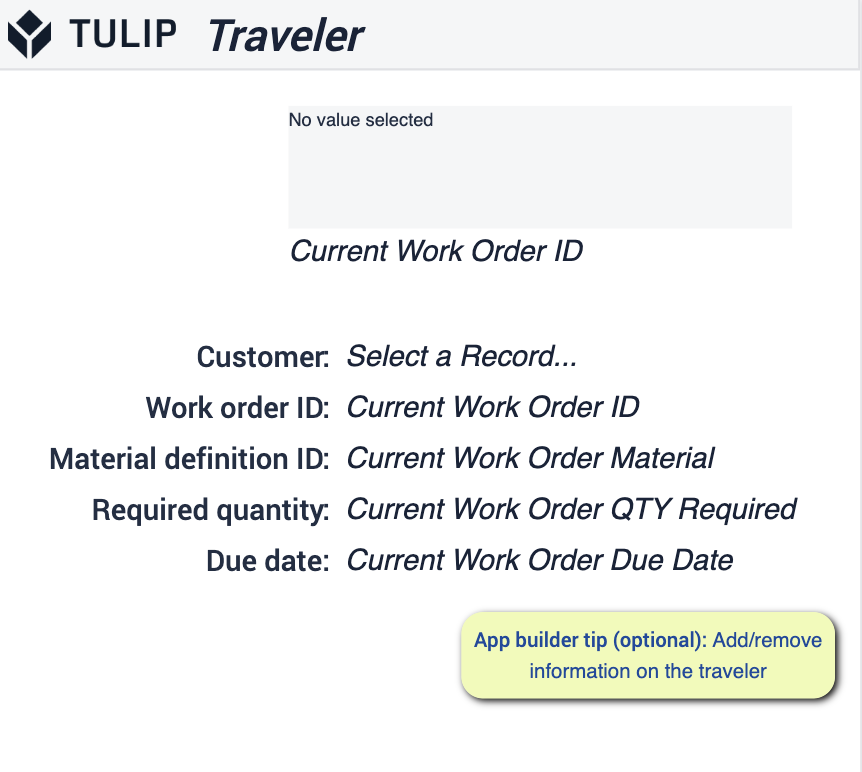 {height="300" width=""}* 이 단계에서 표시해야 하는 정보를 추가하거나 제거할 수 있습니다.
{height="300" width=""}* 이 단계에서 표시해야 하는 정보를 추가하거나 제거할 수 있습니다.
실적 가시성 터미널{target=_blank}
이 애플리케이션을 사용하면 사람이나 기계가 부품을 생산할 때 높은 수준의 성능 데이터를 캡처할 수 있습니다. 여기서 작업자는 기계 활동 및 생산 분석과 관련된 데이터를 기록할 수 있습니다.
주문 선택
이 단계에서는 생산을 시작할 작업 주문을 선택할 수 있습니다. 생산 중인 주문의 유형과 생산 위치에 대한 세부 정보를 확인하세요.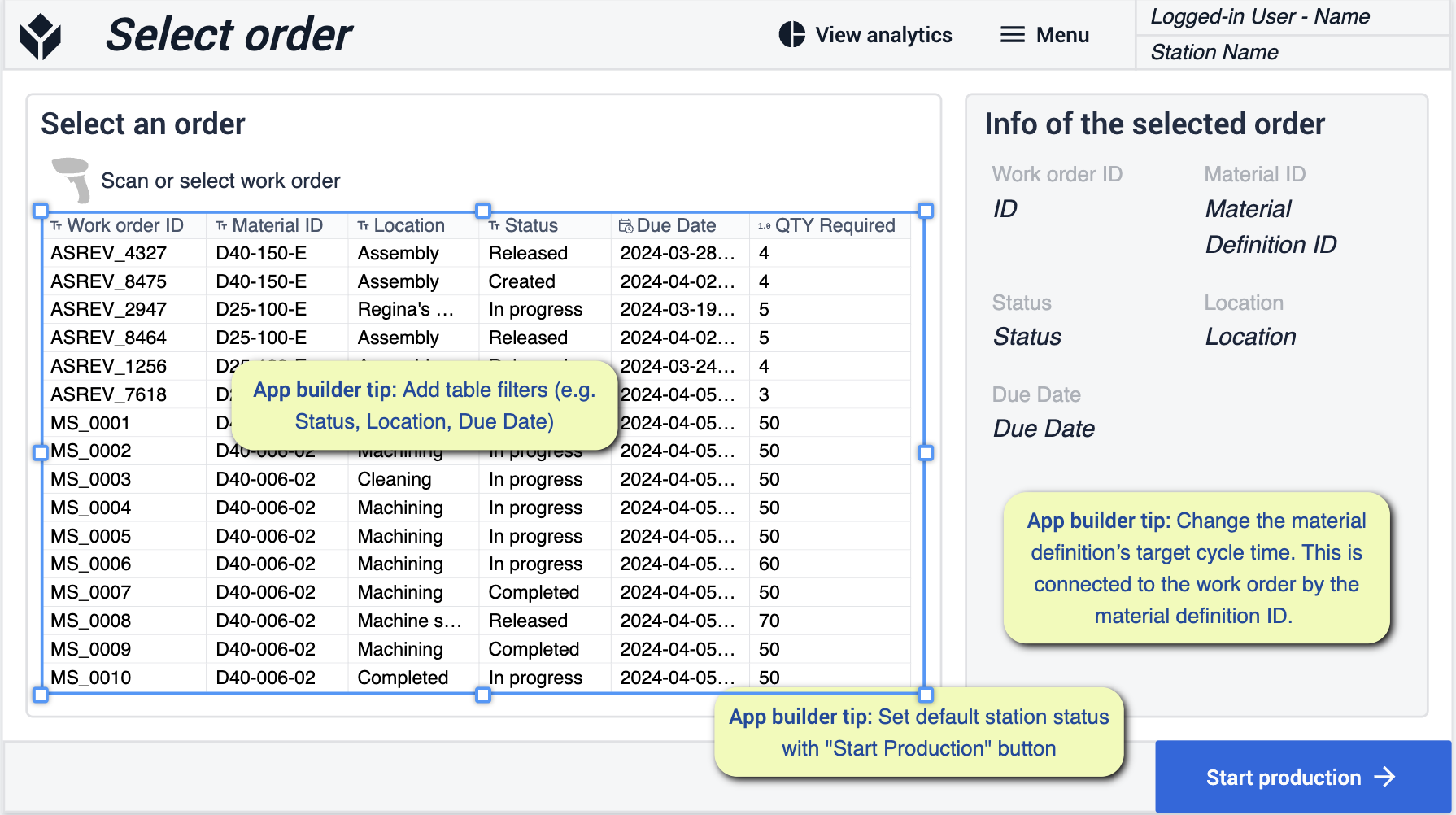 {height="300" width=""}* 작업 주문 선택과 유사하게 필요에 따라 테이블을 변경할 수 있습니다. 특히 자재 정의 및 스테이션 상태와 관련된 변경 사항에 주의하세요.
{height="300" width=""}* 작업 주문 선택과 유사하게 필요에 따라 테이블을 변경할 수 있습니다. 특히 자재 정의 및 스테이션 상태와 관련된 변경 사항에 주의하세요.
메인
이 단계는 작업 중인 특정 스테이션의 상태를 표시하는 데 도움이 됩니다. 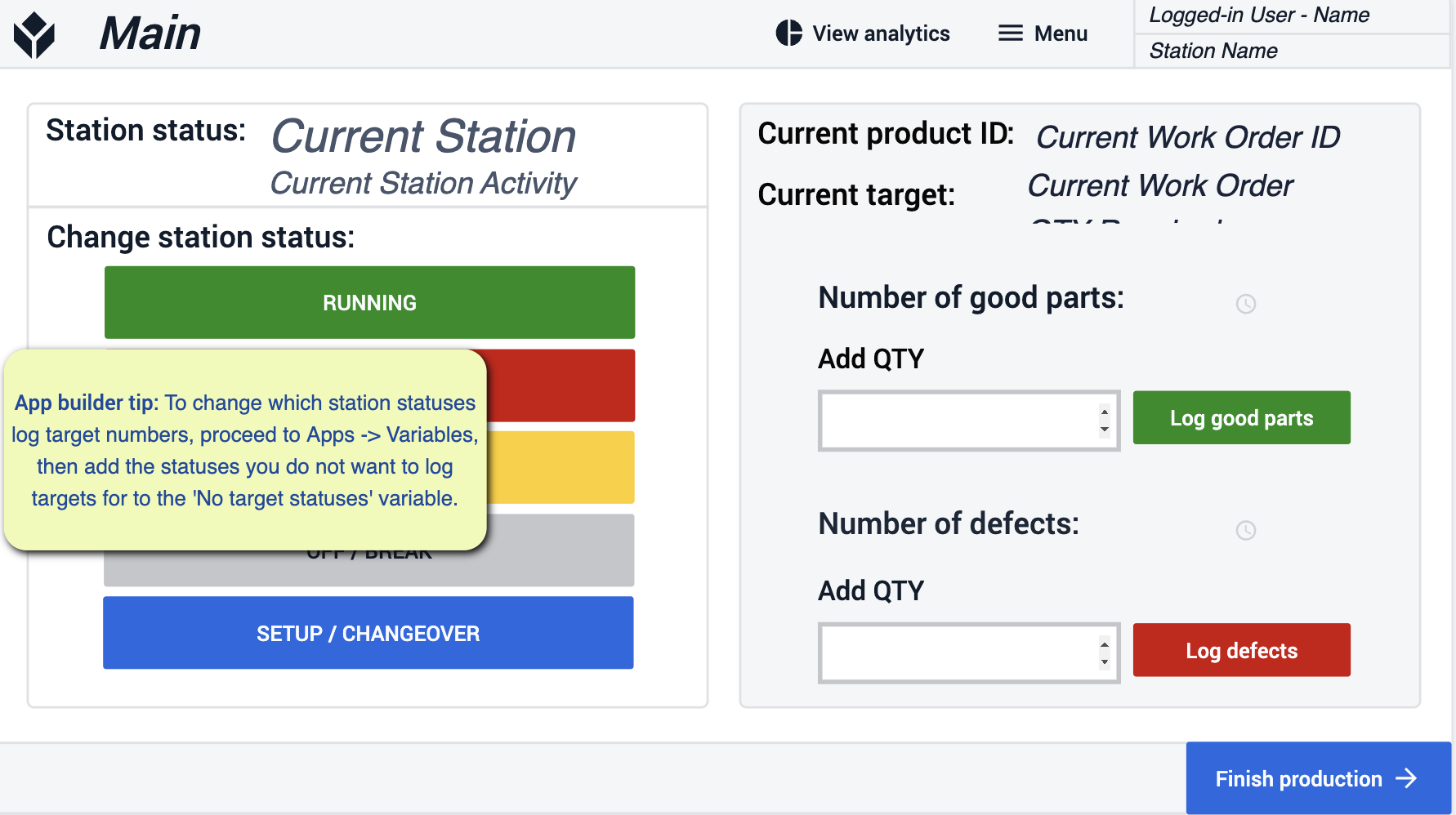 {height="300" width=""}* 올바른 스테이션 상태를 표시하려면 레이블이 표시된 단계를 따르세요.
{height="300" width=""}* 올바른 스테이션 상태를 표시하려면 레이블이 표시된 단계를 따르세요.
상태를 다운으로 변경
기계가 다운되는 이유에 따라 다운타임 이유를 선택할 수 있습니다. 운영 상황에 맞는 이유를 설정하세요.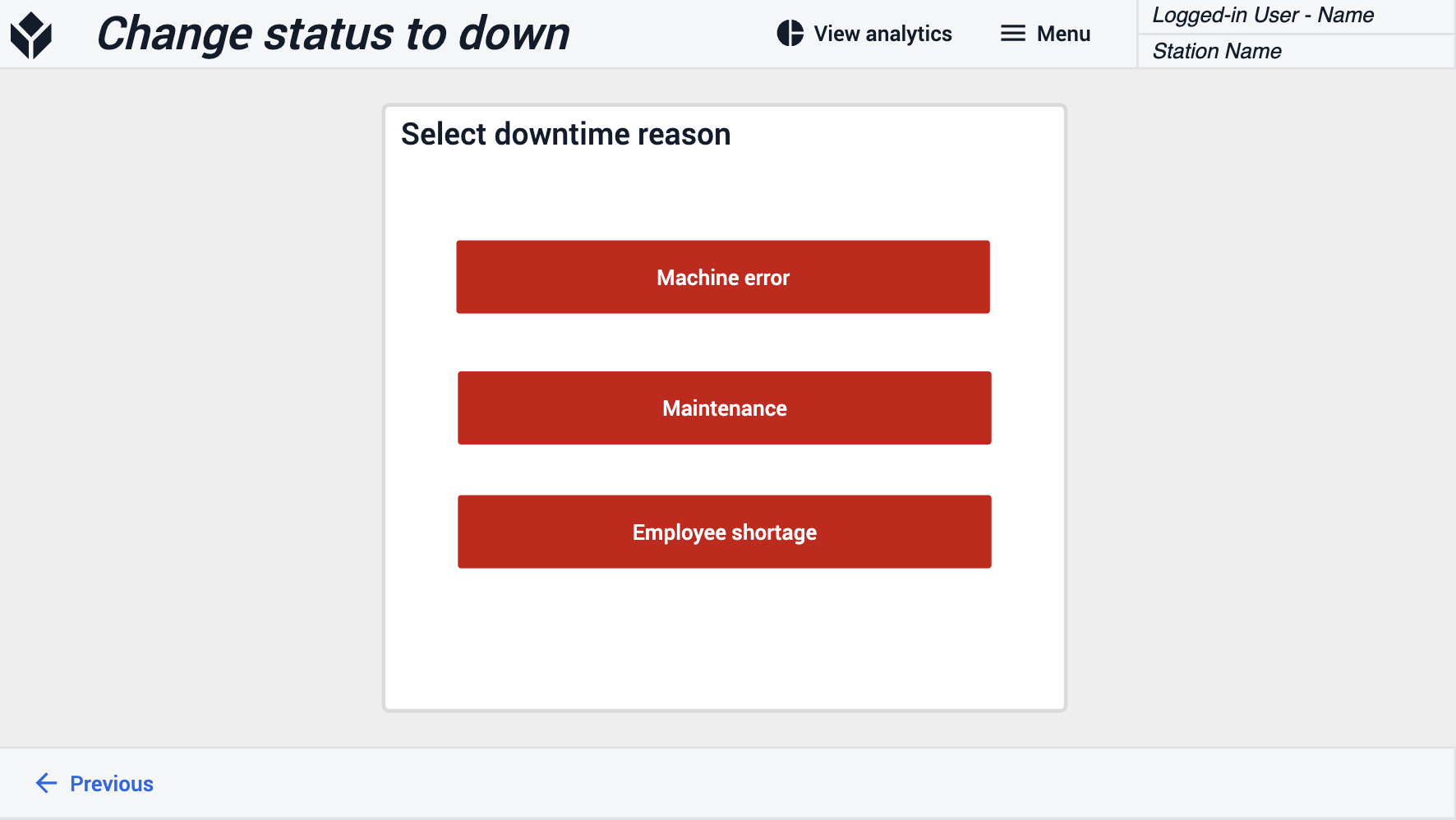
애널리틱스
특정 일 또는 주 동안의 머신 성능에 대한 자세한 정보를 확인하세요.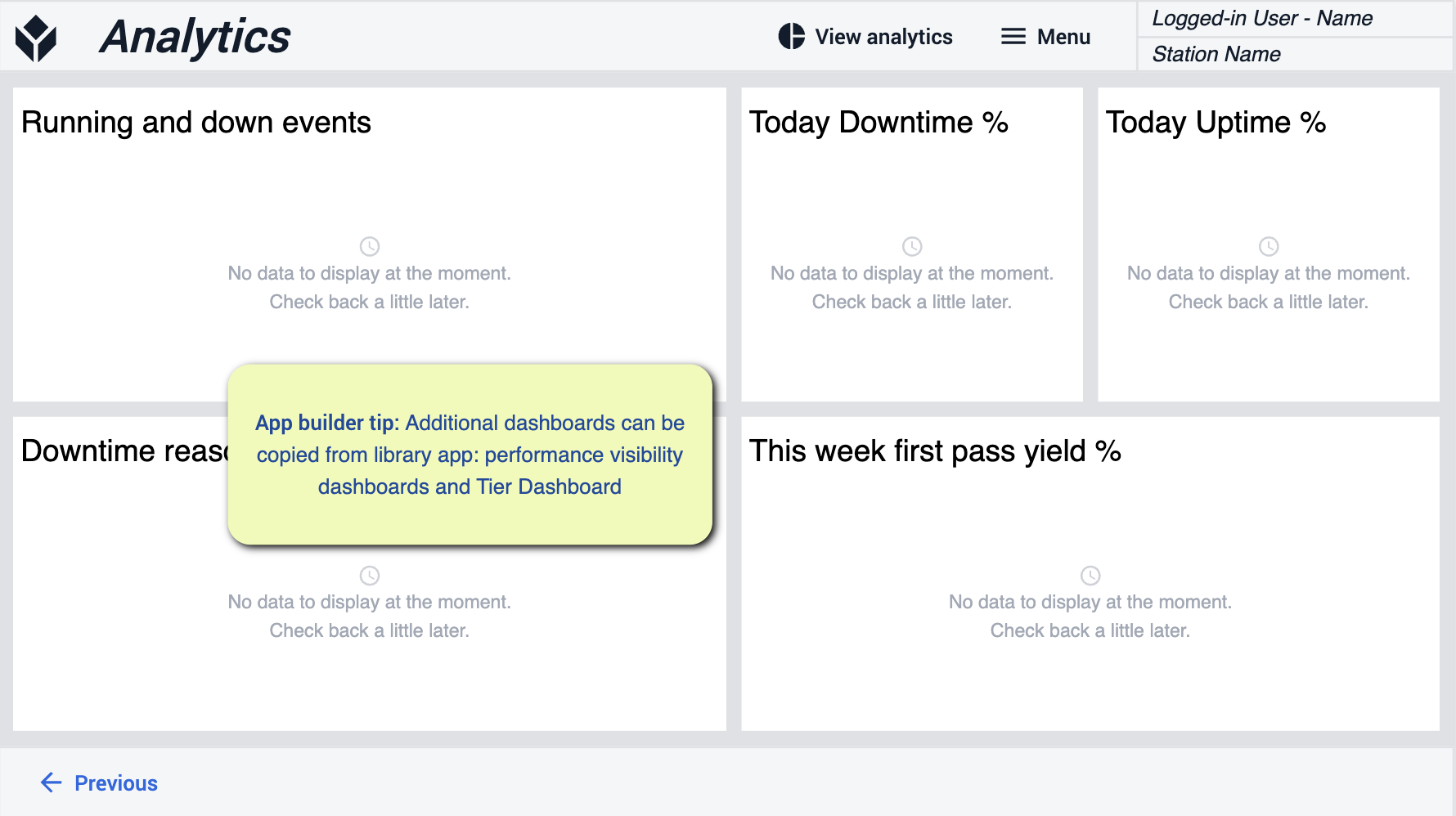 {height="300" width=""}* 더 다양한 보기를 원하시면 언제든지 라이브러리에서 더 추가할 수 있습니다.
{height="300" width=""}* 더 다양한 보기를 원하시면 언제든지 라이브러리에서 더 추가할 수 있습니다.
안돈 터미널
Andon 앱을 사용하면 미체결 주문, 주문 실행, 필요한 경우 다운타임 이벤트 생성을 확인하고 선택할 수 있습니다. 주문이 실행되면 주문이 마감된 것으로 표시할 수 있습니다.
주문 선택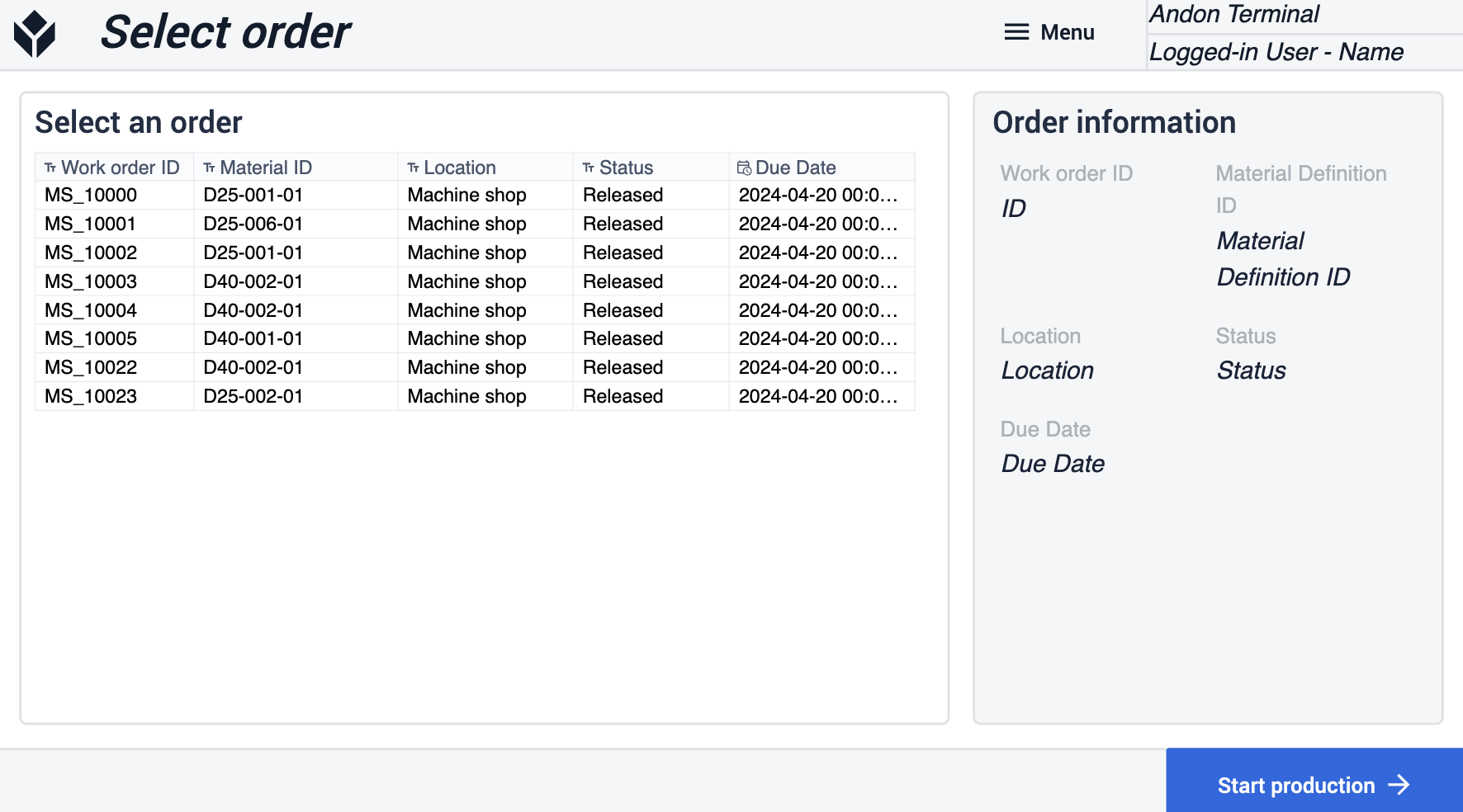
메인 페이지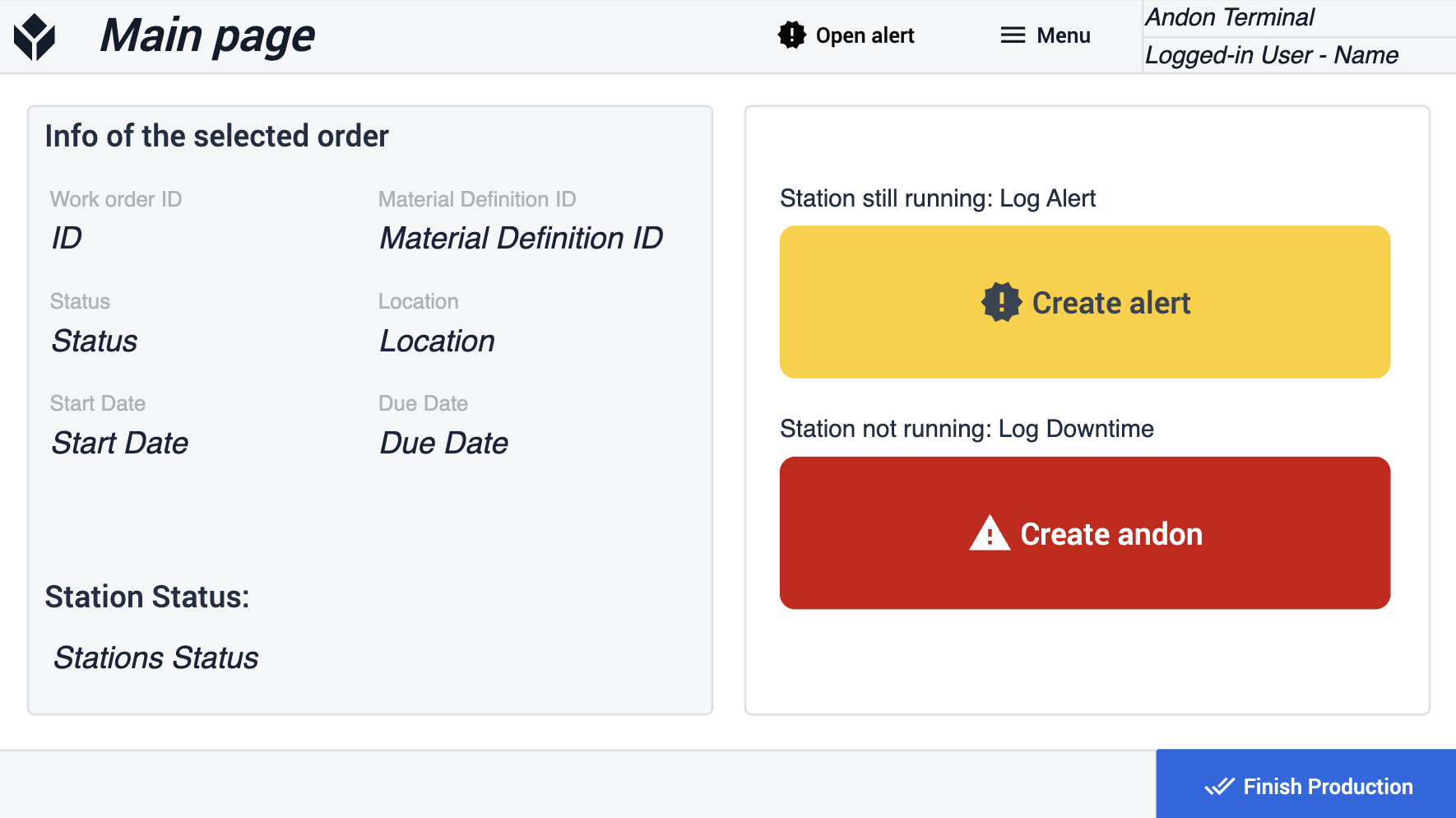
안돈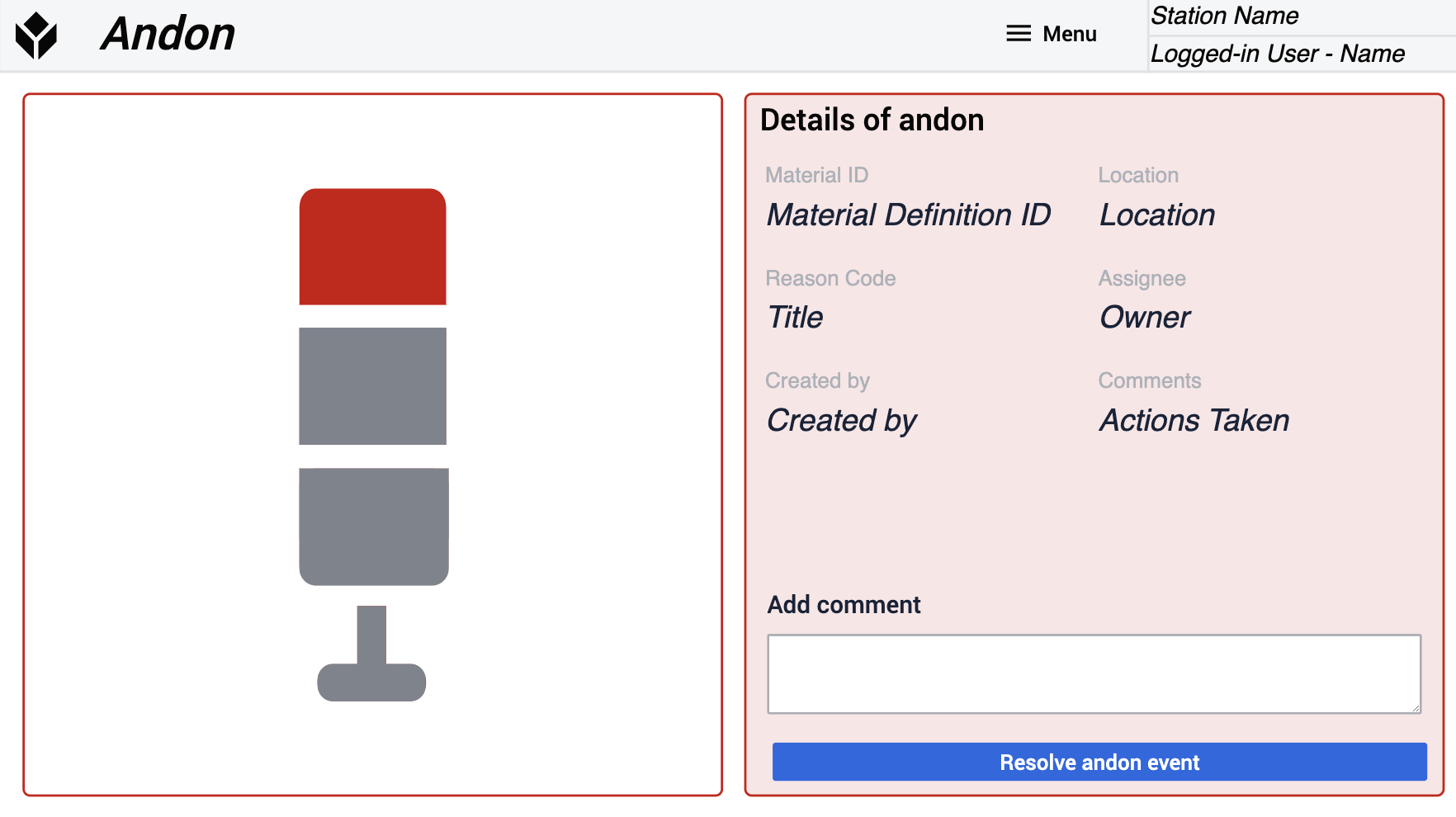
안돈 만들기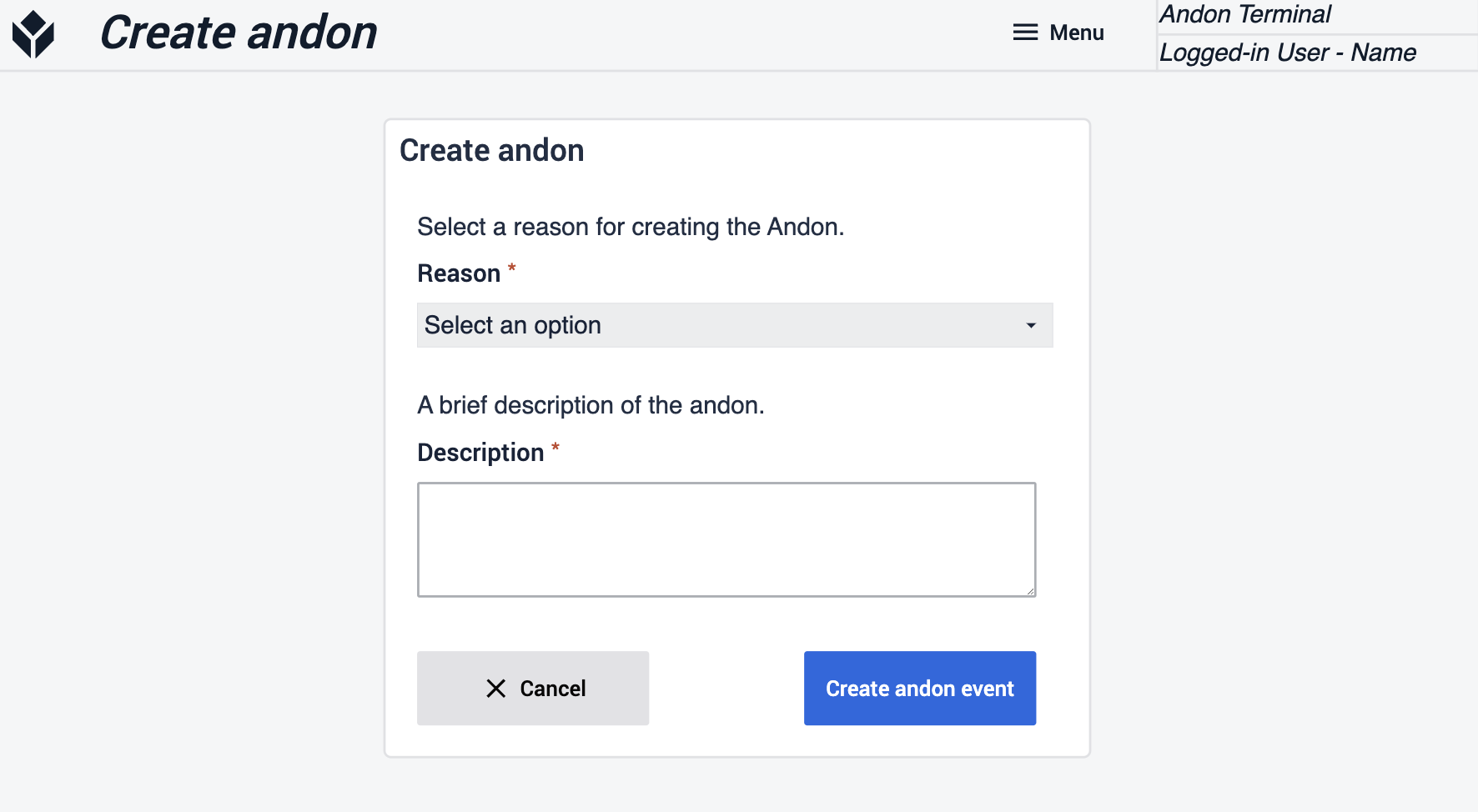
알림 이벤트 열기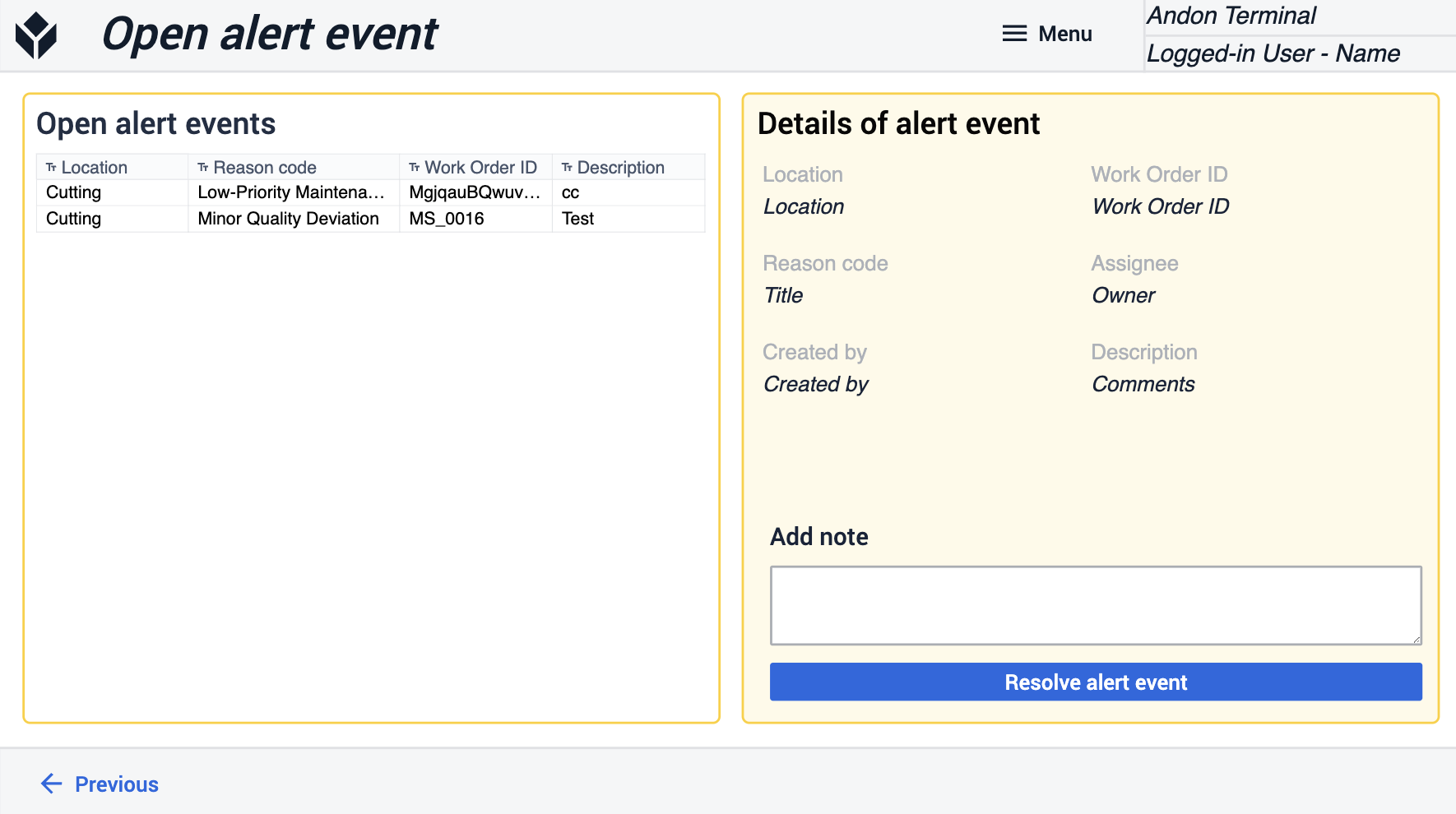
성능 가시성 대시보드
이 대시보드는 현장에서 캡처되는 데이터를 감독하는 데 사용됩니다. 첫 번째 통과 수율, 사이클 시간 및 파레토 차트를 추적하여 가동 시간을 극대화하세요.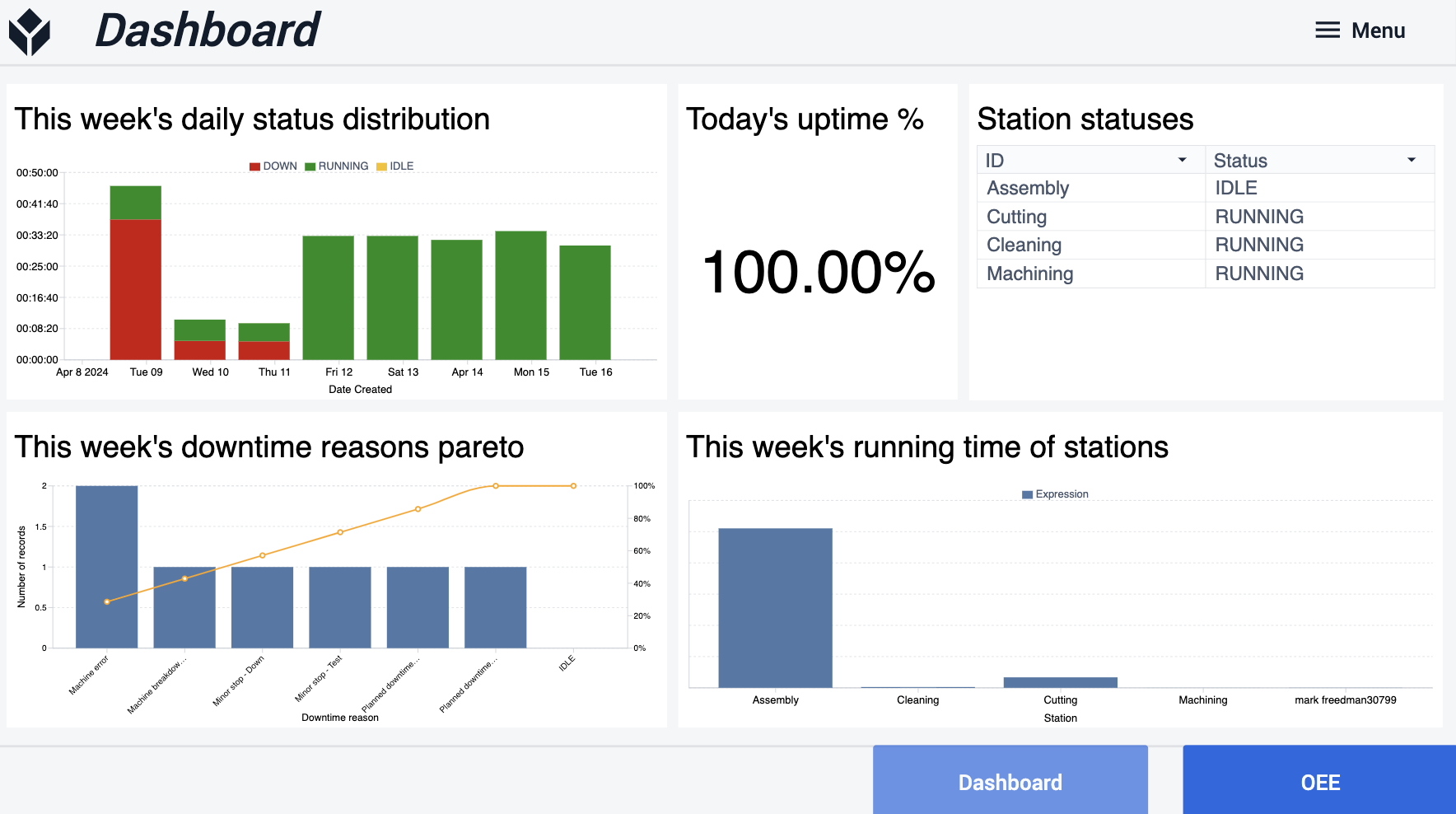
운영 관리 대시보드
이 앱의 목적은 성능, 품질, 안전 및 가용성과 같은 주요 메트릭에 대한 심층적인 분석을 제공하는 것입니다. 운영에 대한 더 많은 인사이트를 얻을 수 있습니다.
대시보드
여기에는 몇 가지 주요 플로어 메트릭에 대한 대시보드 보기가 있습니다. 확실한 메트릭이 있으면 더 많은 주의가 필요한 영역에 집중할 수 있습니다. 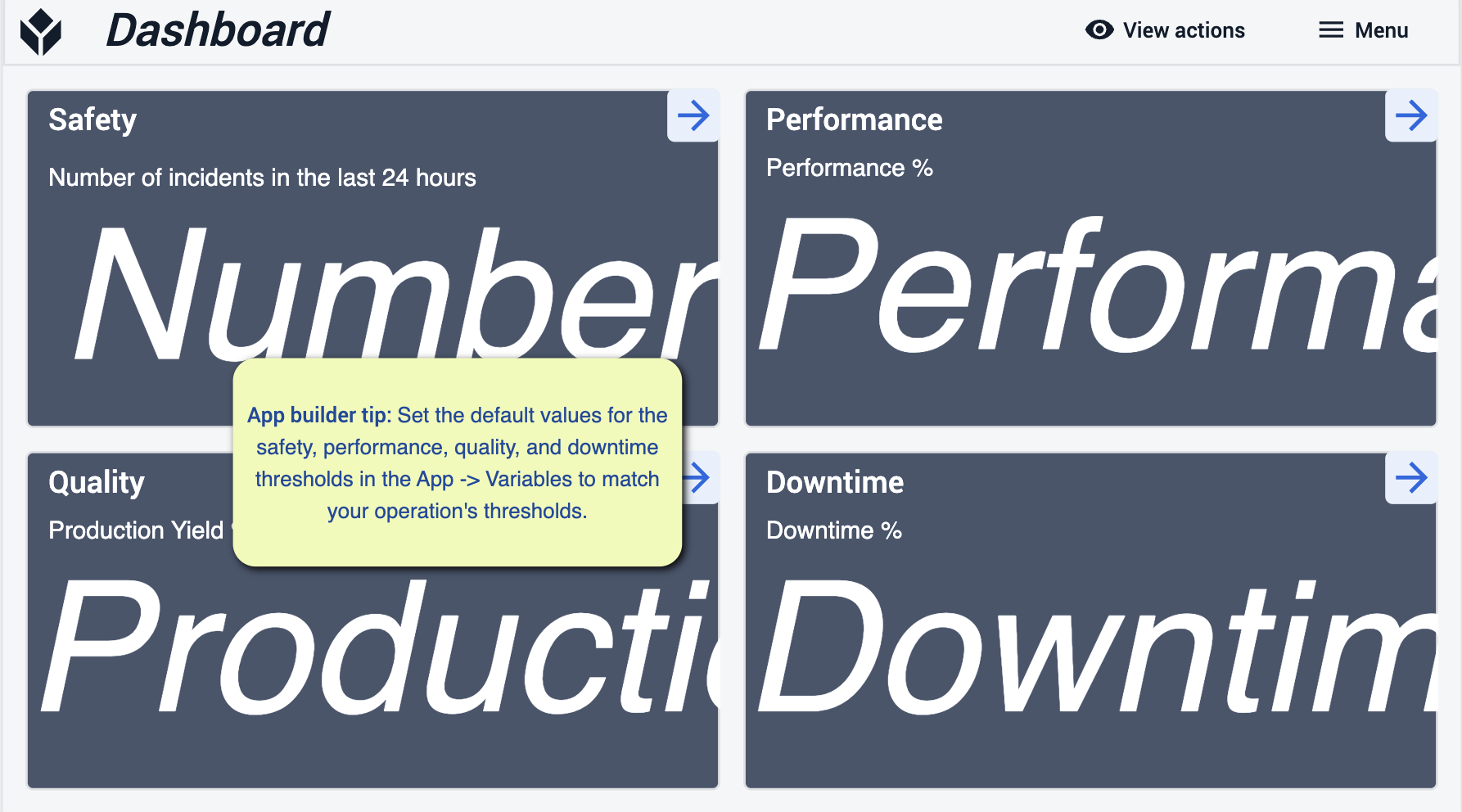
이러한 모든 지표의 기본값을 설정하여 작업과 일치하도록 하세요.
작업 만들기
여기에서 다운타임 이유와 관련된 작업에 대한 새 레코드를 만들어 새로운 문제가 발생하면 추적할 수 있습니다.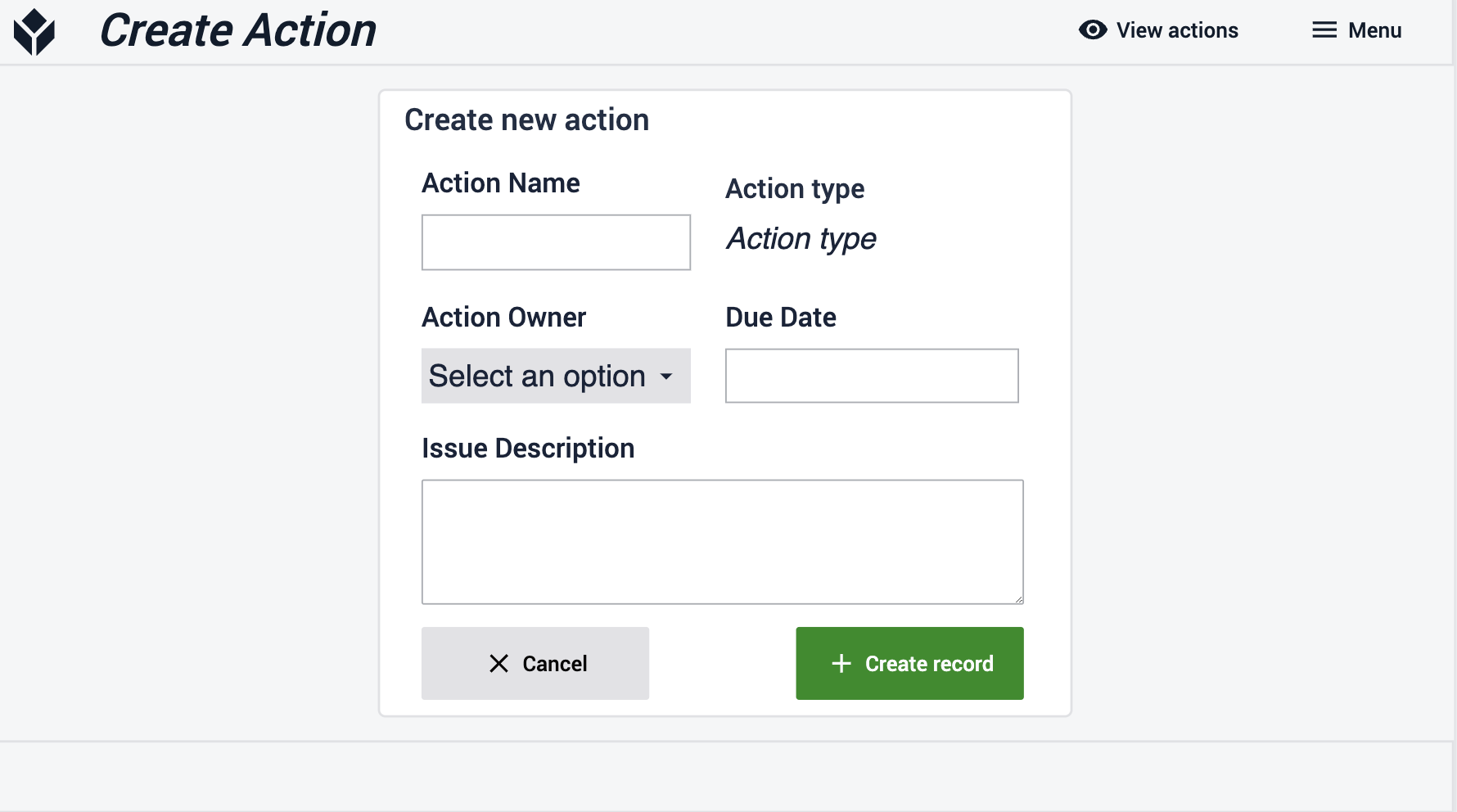
작업 보기
여기에서 진행 중인 작업과 종료된 작업 모두에 대한 가시성을 확보할 수 있으며, 이를 통해 이러한 작업의 출처를 항상 검토할 수 있습니다.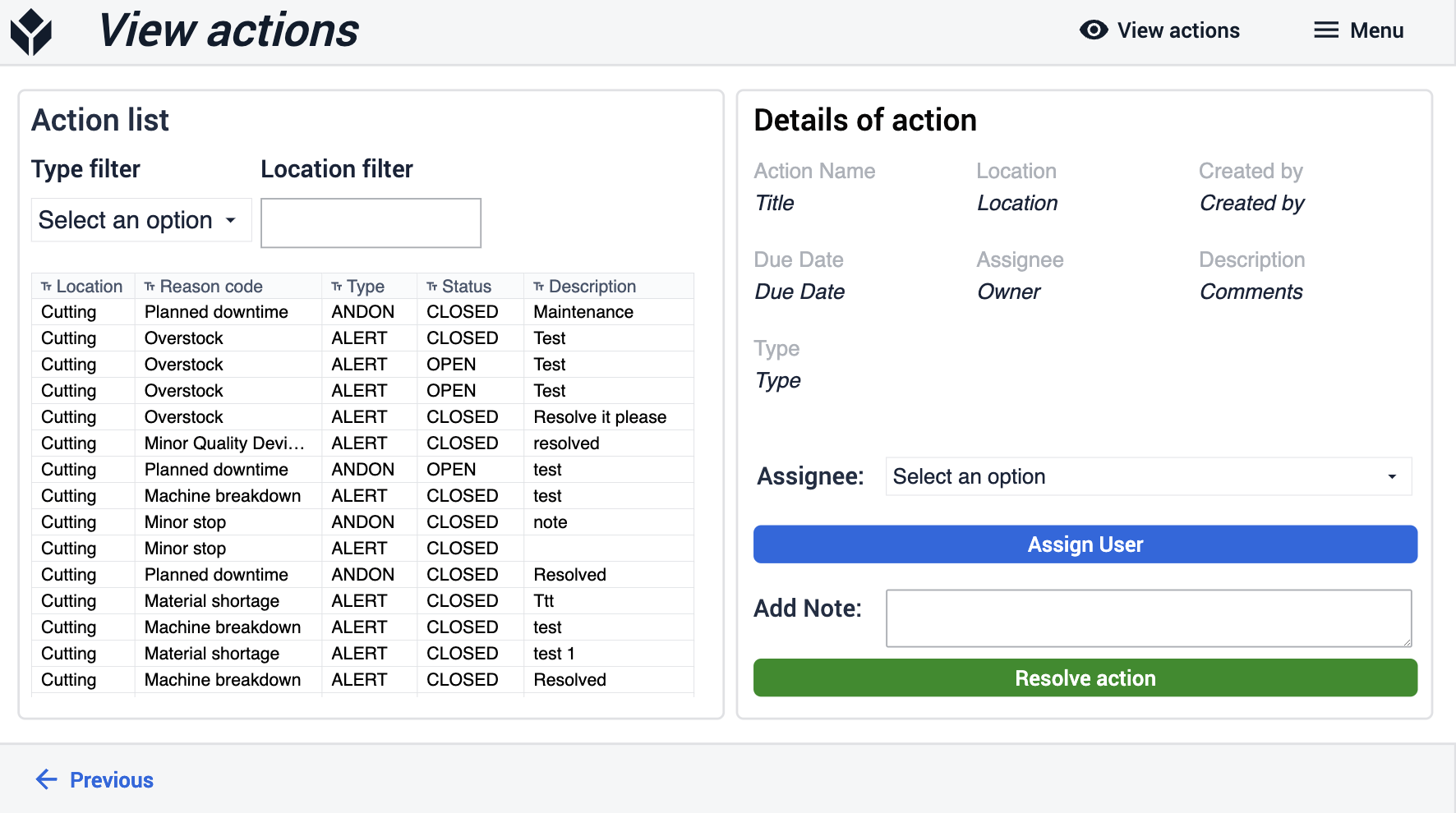
검토 및 발송
검토 및 발송 앱을 사용하면 검토를 처리하고 최종 제품의 발송을 승인할 수 있습니다. 이 앱은 작업 주문 세부 정보에 대한 가시성을 제공하고 최종 검토 및 라벨 처리와 같은 배송 세부 정보를 관리합니다. 검토 및 배송 앱은 생산 관리 앱 제품군의 나머지 앱과 함께 작동합니다.
작업 주문 보기
작업 주문을 발송하기 전에 작업 주문을 살펴보세요. 주문이 생산 과정을 거치는 동안의 이력을 파악할 수 있습니다. 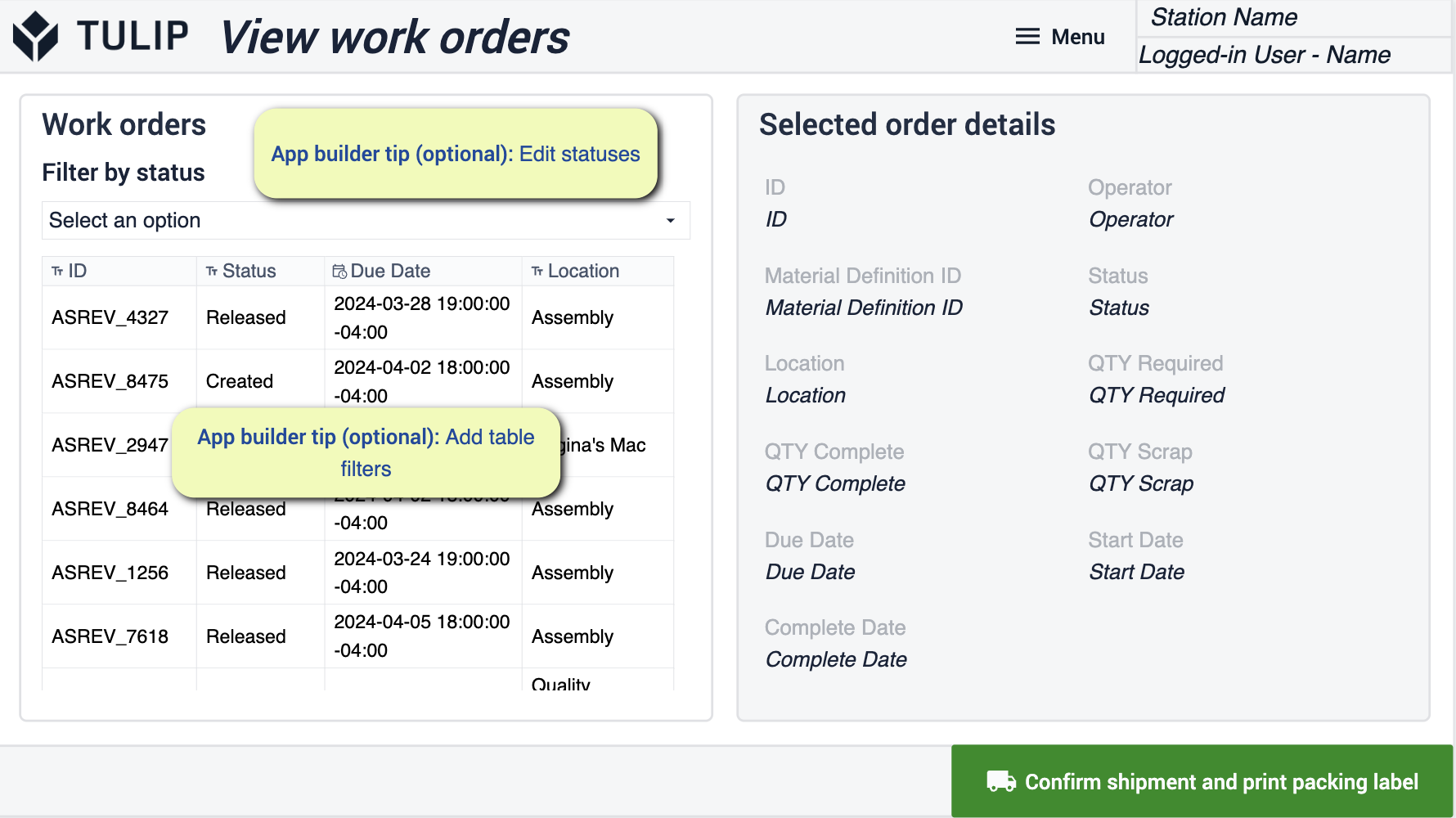
- 이 단계의 선택적 변경 사항은 테이블 필터 및 상태 변경에 중점을 둡니다.
포장 라벨
배송 준비가 완료된 작업 주문을 선택할 수 있습니다. 적절한 라벨을 인쇄하여 배송 후에도 이력을 추적할 수 있습니다.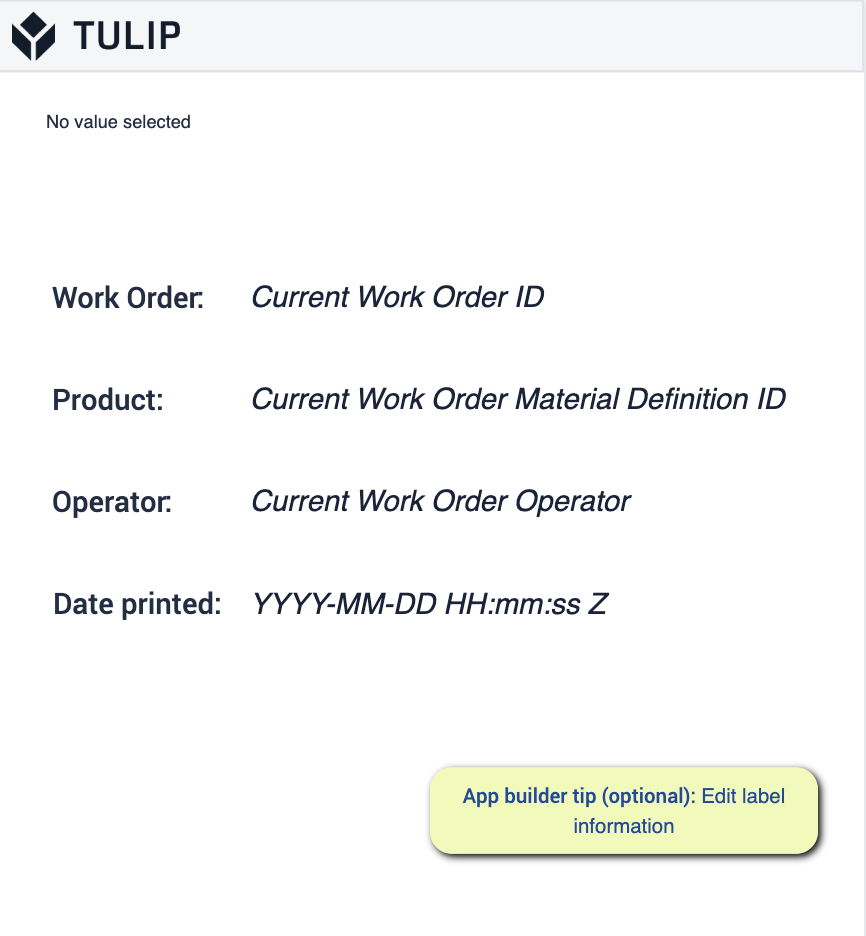
준비
앱 제품군을 살펴볼 때 앱 빌더 팁을 따르는 것이 중요합니다. 이 팁은 애플리케이션 배포 준비를 위한 가이드가 될 것입니다. 전제 조건을 참조하고 각 단계 내에서 필수 단계와 앱 빌더 팁을 모두 따랐는지 확인하는 것이 중요합니다.